Epson WorkForce WF-2540WF User Manual [ru]
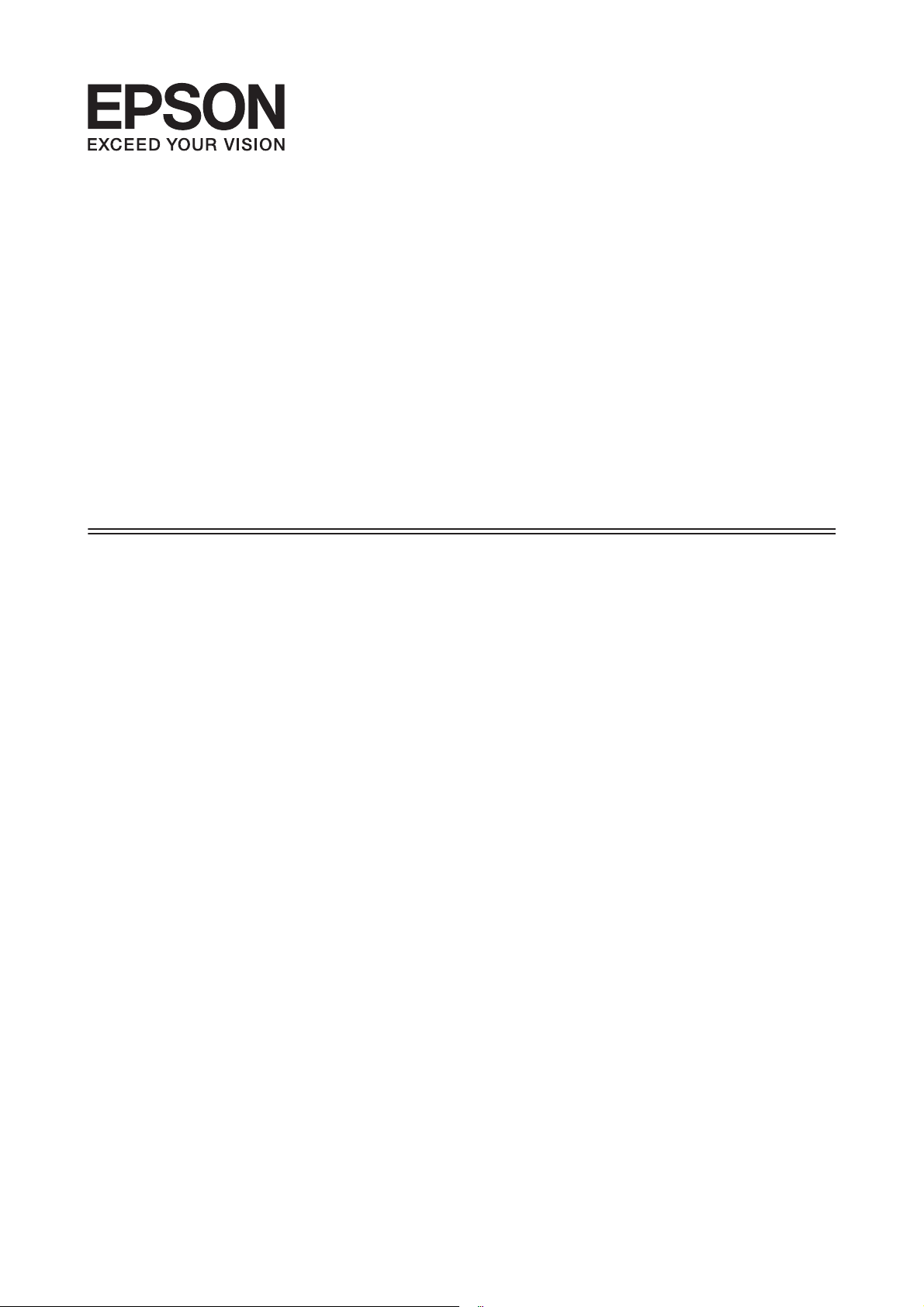
Руководство
пользователя
NPD4708-01 RU
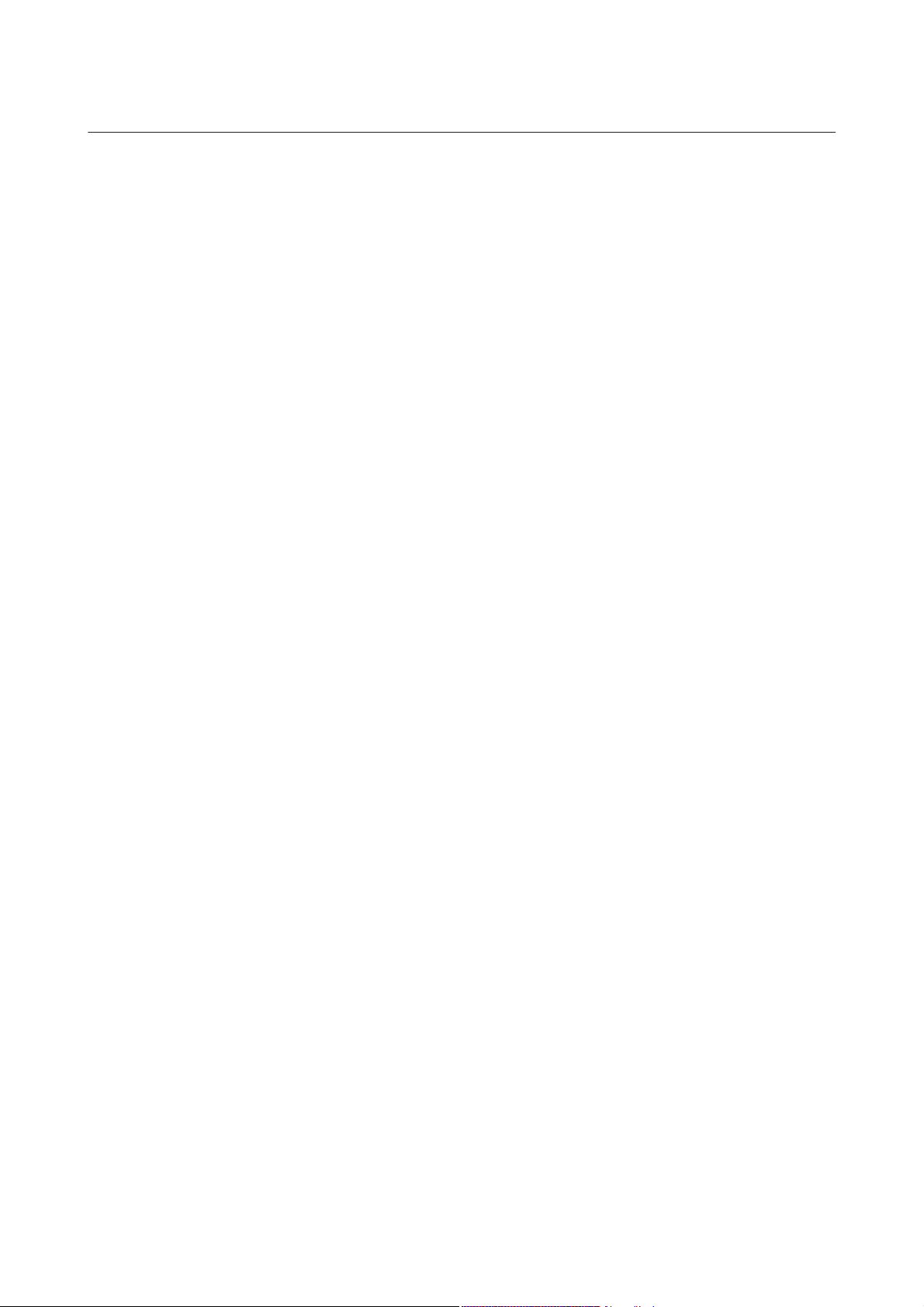
Руководство пользователя
Авторские права и торговые марки
Авторские права и торговые марки
Авторские права и торговые марки
Никакую часть данного документа нельзя воспроизводить, хранить в поисковых системах или передавать
в любой форме и любыми способами (электронными, механическими, путем копирования, записи или
иными) без предварительного письменного разрешения Seiko Epson Corporation. По отношению
использования содержащейся здесь информации никаких патентных обязательств не предусмотрено.
Равно как не предусмотрено никакой ответственности за повреждения, произошедшие вследствие
использования содержащейся здесь информации. Относительно использования содержащейся здесь
информации не предусмотрено никаких патентных обязательств. Также не существует никаких
обязательств, касающихся ущерба, понесенного вследствие использования этой информации.
Seiko Epson Corporation и ее филиалы не несут ответственности перед покупателями данного продукта или
третьими сторонами за понесенные ими повреждения, потери, сборы или затраты, вызванные
несчастными случаями, неправильным использованием продукта, недозволенной модификацией,
ремонтом или изменением продукта и невозможностью (исключая США) строгого соблюдения
инструкций по работе и обслуживанию, разработанных Seiko Epson Corporation.
Seiko Epson Corporation не несет ответственности за любые повреждения или проблемы, возникшие из-за
использования любых функций или расходных материалов, не являющихся оригинальными продуктами
EPSON (Original EPSON Products) или продуктами, одобренными EPSON (EPSON Approved Products).
Seiko Epson Corporation не несет ответственности за любые повреждения, возникшие из-за
электромагнитных наводок, вызванных использованием любых интерфейсных кабелей, не являющихся
продуктами, одобренными Seiko Epson Corporation (Epson Approved Products).
EPSON
VISION — торговые марки Seiko Epson Corporation.
PRINT Image Matching
Copyright © 2001, Seiko Epson Corporation. All rights reserved.
Intel
PowerPC
Epson Scan частично основывается на работе Независимой группы по формату JPEG (Independent JPEG
Group).
libtiff
— зарегистрированная торговая марка, EPSON EXCEED YOUR VISION или EXCEED YOUR
®
и логотип PRINT Image Matching — торговые марки Seiko Epson Corporation.
™
— зарегистрированная торговая марка Intel Corporation.
®
— зарегистрированная торговая марка International Business Machines Corporation.
®
Copyright © 1988-1997 Sam Leffler
Copyright © 1991-1997 Silicon Graphics, Inc.
Permission to use, copy, modify, distribute, and sell this software and its documentation for any
purpose is hereby granted without fee, provided that (i) the above copyright notices and this
permission notice appear in all copies of the software and related documentation, and (ii) the names of
Sam Leffler and Silicon Graphics may not be used in any advertising or publicity relating to the
software without the specific, prior written permission of Sam Leffler and Silicon Graphics.
2
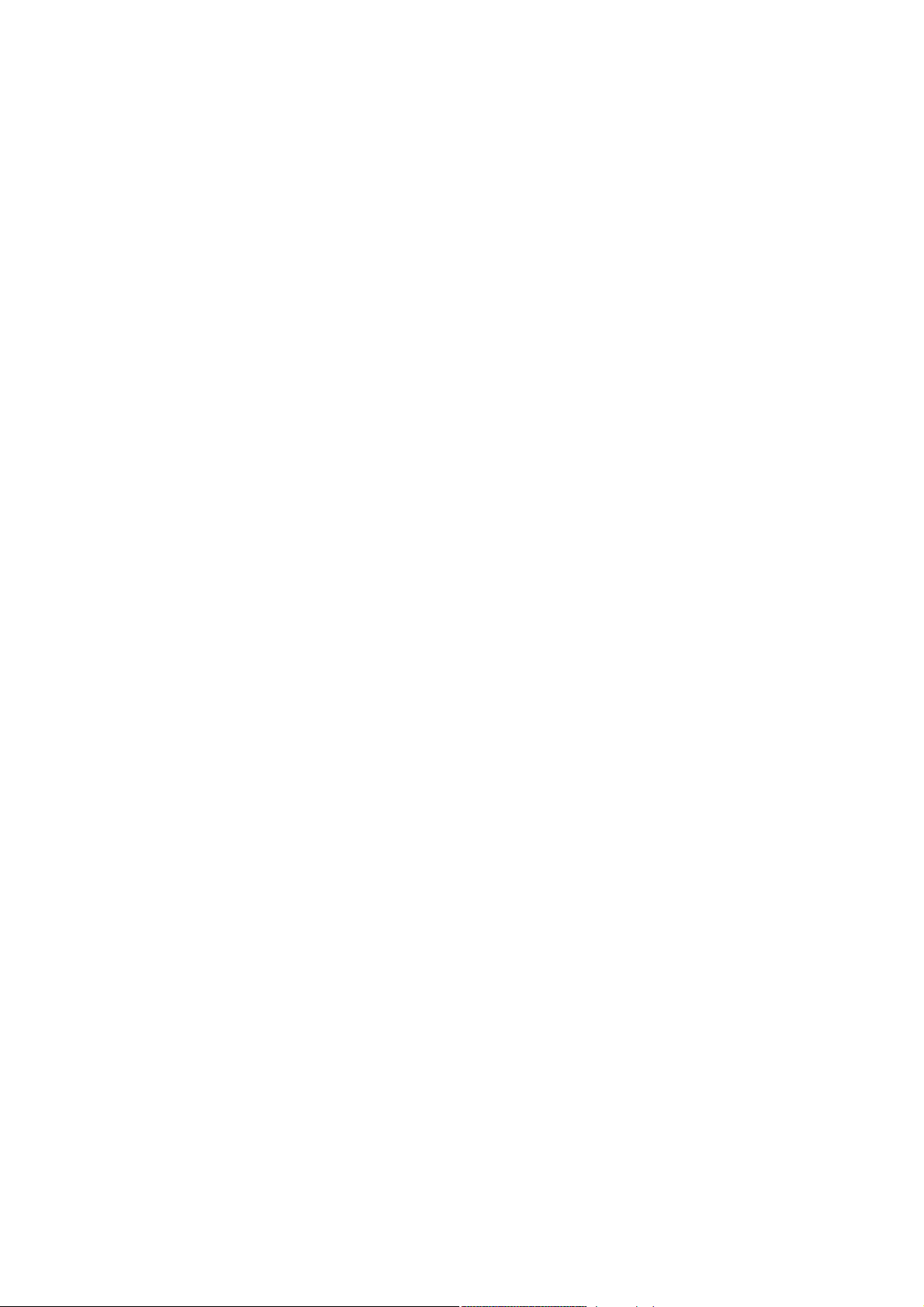
Руководство пользователя
Авторские права и торговые марки
THE SOFTWARE IS PROVIDED “AS-IS” AND WITHOUT WARRANTY OF ANY KIND,
EXPRESS, IMPLIED OR OTHERWISE, INCLUDING WITHOUT LIMITATION, ANY
WARRANTY OF MERCHANTABILITY OR FITNESS FOR A PARTICULAR PURPOSE.
IN NO EVENT SHALL SAM LEFFLER OR SILICON GRAPHICS BE LIABLE FOR ANY SPECIAL,
INCIDENTAL, INDIRECT OR CONSEQUENTIAL DAMAGES OF ANY KIND, OR ANY
DAMAGES WHATSOEVER RESULTING FROM LOSS OF USE, DATA OR PROFITS, WHETHER
OR NOT ADVISED OF THE POSSIBILITY OF DAMAGE, AND ON ANY THEORY OF LIABILITY,
ARISING OUT OF OR IN CONNECTION WITH THE USE OR PERFORMANCE OF THIS
SOFTWARE.
Microsoft
Apple
ABBYY
Adobe, Adobe Reader, Acrobat, and Photoshop are trademarks of Adobe systems Incorporated, which may be
registered in certain jurisdictions.
Примечание: Прочие названия продуктов упоминаются в документе только для идентификации и могут
являться торговыми марками соответствующих владельцев. Epson отрицает владение любыми правами
на эти марки.
Copyright © 2012, Seiko Epson Corporation. All rights reserved.
, Windows®, and Windows Vista® are registered trademarks of Microsoft Corporation.
®
, Macintosh®, Mac OS®, and OS X® are registered trademarks of Apple Inc.
®
and ABBYY FineReader® names and logos are registered trademarks of ABBYY Software House.
®
3
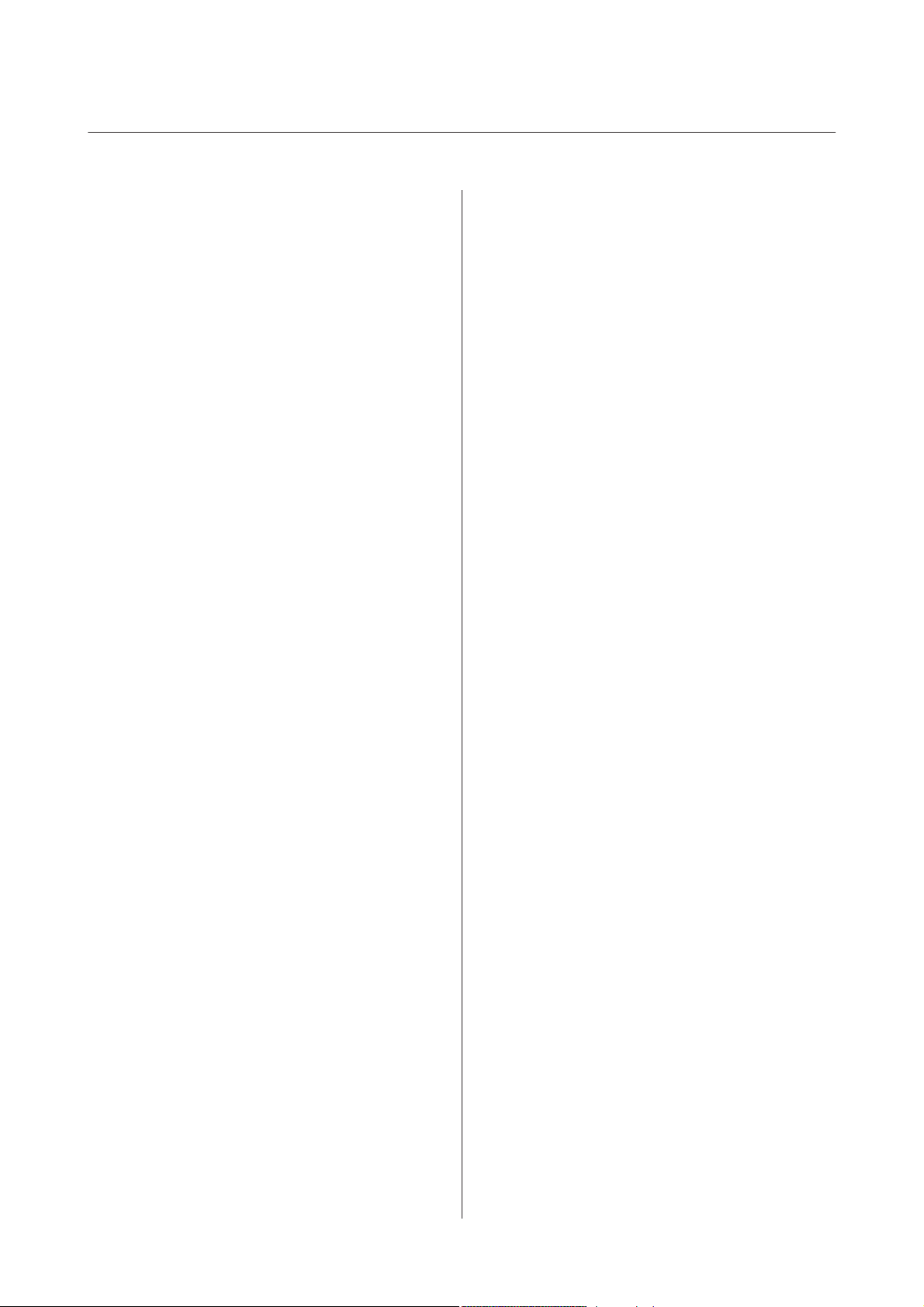
Руководство пользователя
Содержание
Содержание
Авторские права и торговые марки
Авторские права и торговые марки........... 2
Введение
Поиск информации....................... 8
Предостережения, важная информация
и примечания............................ 8
Версии операционных систем................ 9
Использование услуги Epson Connect ......... 9
Важные инструкции
Важные инструкции по безопасности......... 10
Рекомендации и предупреждения о работе с
устройством............................ 11
Установка/использование устройства. . . . . . . 11
Работа с принтером при беспроводном
подключении.......................... 12
Работа с ЖК-дисплеем.................. 13
При работе с чернильными картриджами
.................................... 13
Ограничения на копирование............... 13
Защита персональной информации.......... 14
Знакомство с устройством
Доступные характеристики................. 15
Детали устройства........................ 15
Руководство к панели управления........... 17
Кнопки и ЖК-дисплей.................. 18
Индикаторы.......................... 19
Обращение с бумагой и другими
носителями
Использование, загрузка и хранение
носителей.............................. 20
Хранение носителей.................... 20
Выбор бумаги........................... 21
Параметры типа бумаги на ЖК-дисплее..... 22
Параметры типа бумаги от драйвера
принтера............................. 22
Загрузка бумаги и конвертов............... 23
Размещение оригиналов................... 26
Автоматический податчик документов
(ADF)............................... 26
Стекло сканера........................ 28
Копирование
Копирование документов.................. 30
Основы копирования................... 30
Список меню режима копирования.......... 30
Печать
Драйвер принтера и утилита Status Monitor.... 31
Доступ к ПО принтера в Windows. . . . . . . . . 31
Доступ к драйверу принтера в Mac OS X..... 32
Основные операции...................... 33
Основы печати........................ 33
Отмена печати......................... 37
Дополнительные возможности.............. 38
Печать фотографий без проблем........... 38
Предустановки устройства (только для
Windows)............................. 39
Двусторонняя печать (только для
Windows)............................. 39
Печать по размеру страницы............. 41
Печать нескольких страниц на листе. . . . . . . 42
Общий доступ к устройству для печати....... 43
Настройка в Windows................... 43
Установка в Mac OS X................... 46
Сканирование
Приступаем к сканированию............... 47
Начало сканирования................... 47
Возможности коррекции изображений. . . . . 49
Основы сканирования с панели управления.... 51
Список меню режима сканирования........ 52
Основы сканирования с компьютера......... 52
Сканирование в простом режиме.......... 52
Сканирование в офисном режиме......... 54
Сканирование в профессиональном
режиме.............................. 56
Предпросмотр и выравнивание области
сканирования......................... 59
Различные типы сканирования.............. 61
Сканирование журнала.................. 61
4
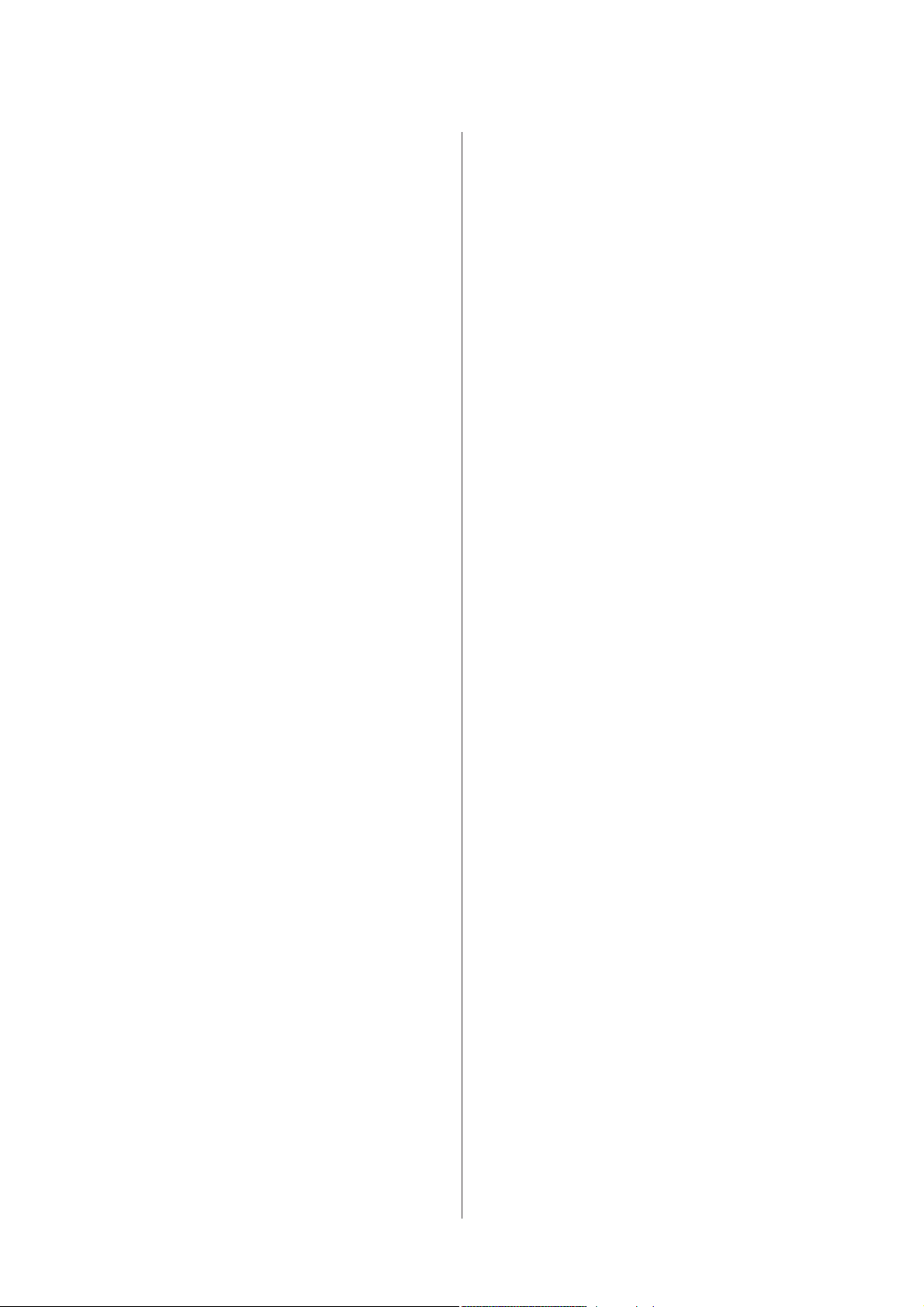
Руководство пользователя
Содержание
Сканирование нескольких документов в
PDF-файл............................ 62
Сканирование фотографии............... 66
Информация о ПО....................... 67
Запуск драйвера Epson Scan.............. 67
Запуск другого ПО для сканирования....... 68
Отправление факсов
Знакомство с FAX Utility................... 70
Подключение к телефонной линии........... 70
О телефонном кабеле................... 70
Использование телефонной линии только
для факса............................. 71
Совместное использование линии с
телефонным устройством................ 71
Проверка соединения по факсу............ 73
Уведомления о выключении питания....... 74
Настройка функций факса................. 74
Настройка записей быстрого набора....... 74
Настройка записей группового набора. . . . . . 75
Создание информации в заголовке......... 76
Отправка факсов......................... 77
Отправка факсов с помощью введения
номера............................... 77
Отправка факсов с использованием
быстрого набора/группового набора....... 78
Отправка рассылки по факсу............. 79
Отправка факса в определенное время...... 80
Отправка факса с подключенного телефона
.................................... 80
Получение факсов........................ 81
Настройка автоматического получения
факсов............................... 81
Получение факсов вручную.............. 82
Получение факса по запросу.............. 83
Печать отчетов.......................... 84
Список меню режима передачи/получения
факсов................................. 84
Список меню панели управления
Режим копирования...................... 85
Режим получения/отправки факсов.......... 88
Режим сканирования..................... 93
Замена чернильных картриджей
Важные инструкции по безопасности, меры
предосторожности при работе с
чернильными картриджами и их
характеристики.......................... 96
Важные инструкции по безопасности....... 96
Меры предосторожности при замене
картриджей........................... 97
Характеристики чернильных картриджей
.................................... 98
Проверка чернильных картриджей........... 99
В Windows............................ 99
В Mac OS X.......................... 100
Использование панели управления........ 101
Временная печать черными чернилами, когда
цветные чернила закончились.............. 102
В Windows........................... 102
В Mac OS X.......................... 104
Экономия черных чернил (только в Windows)
..................................... 105
Замена чернильных картриджей............ 106
Использование панели управления........ 106
В Windows........................... 109
В Mac OS X.......................... 109
Обслуживание устройства и ПО
Проверка дюз печатающей головки......... 111
Утилита проверки дюз (для Windows). . . . . 111
Утилита проверки дюз (для Mac OS X). . . . . 111
Использование панели управления........ 112
Прочистка печатающей головки............ 113
Утилита Прочистка печатающей головки
(для Windows)........................ 113
Утилита Прочистка печатающей головки
(для Mac OS X)....................... 114
Использование панели управления........ 114
Калибровка печатающей головки........... 114
Утилита Калибровка печатающей головки
(для Windows)........................ 115
Утилита Калибровка печатающей головки
(для Mac OS X)....................... 115
Использование панели управления........ 115
Установка/изменение времени и региона. . . . . 116
Сохранение электроэнергии............... 117
В Windows........................... 117
В Mac OS X.......................... 117
Использование панели управления........ 118
Очистка устройства...................... 118
5
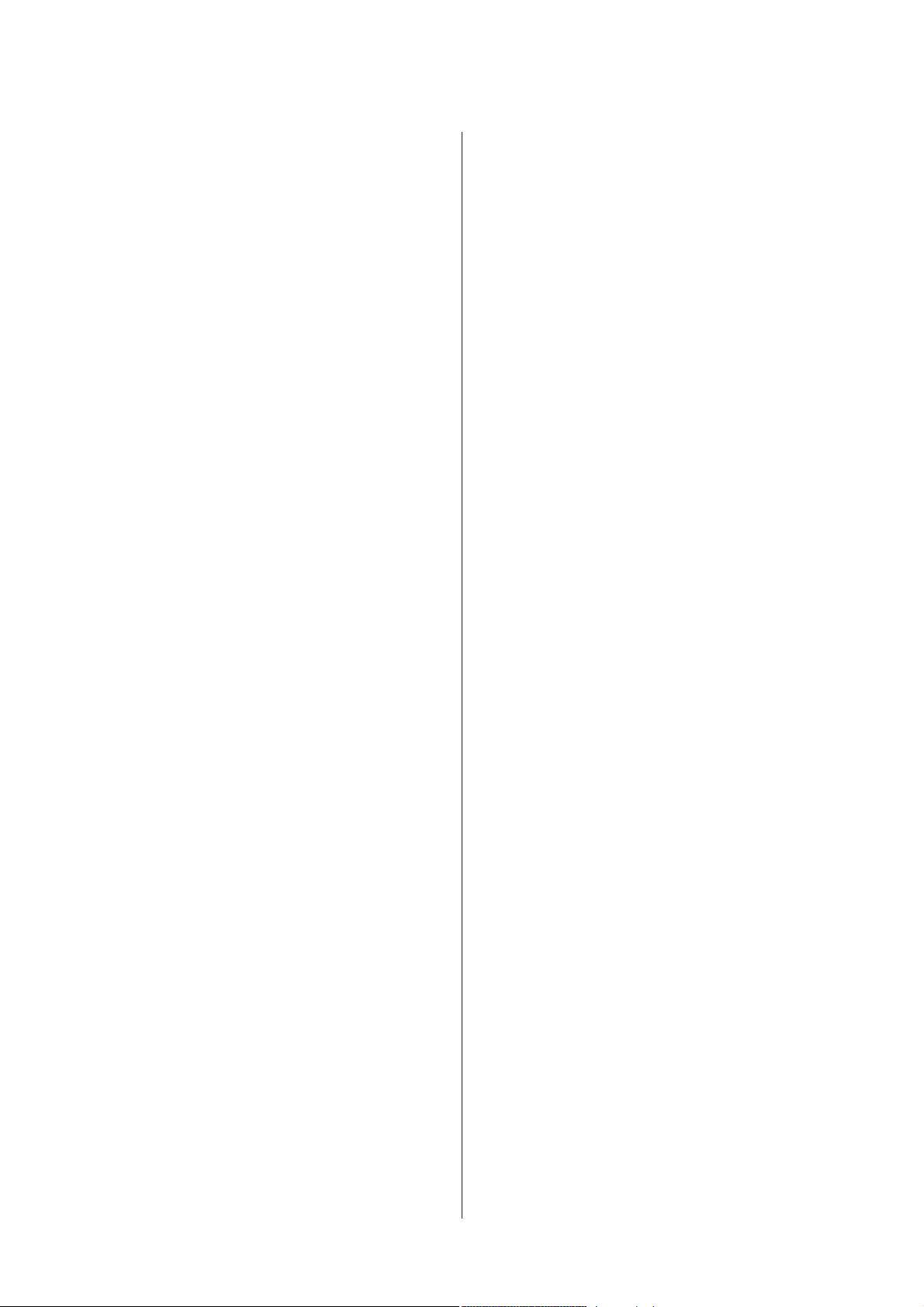
Руководство пользователя
Содержание
Очистка внешних деталей устройства...... 118
Очистка внутренних поверхностей
устройства........................... 119
Транспортировка устройства.............. 120
Проверка и установка вашего ПО........... 122
Проверка ПО, установленного на вашем
компьютере.......................... 122
Установка ПО........................ 123
Удаление ПО........................... 123
В Windows........................... 123
В Mac OS X.......................... 124
Передача данных с помощью
внешнего устройства хранения
информации
Меры предосторожности при работе с
устройствами хранения информации........ 126
Обмен файлами между устройством хранения
информации и компьютером.............. 126
Копирование файлов в компьютер........ 126
Сохранение файлов на устройство
хранения информации................. 127
Индикаторы ошибок
Сообщения об ошибках на панели
управления............................ 128
Устранение неполадок с печатью/
копированием
Диагностирование проблемы.............. 130
Проверка состояния устройства.......... 131
Замятие бумаги......................... 133
Извлечение замятой бумаги из устройства
................................... 134
Извлечение замявшейся бумаги из
автоподатчика (ADF).................. 135
Предотвращение замятия бумаги......... 136
Повторная печать после замятия бумаги
(только для Windows).................. 137
Справка по качеству печати............... 137
Горизонтальные полосы................ 138
Несовпадение или полосы по вертикали. . . . 139
Цвета неправильные или отсутствуют. . . . . 139
Расплывчатый или смазанный отпечаток. . . 140
Проблемы отпечатков, не связанные
с качеством печати...................... 141
Неправильные или искаженные символы. . . 141
Неправильные поля................... 141
Отпечатки получаются с небольшим
наклоном............................ 141
Размер или положение копируемого
изображения ошибочны................ 141
Изображение перевернуто.............. 142
Печатаются пустые страницы............ 142
Отпечаток смазанный или потертый...... 142
Печать идет слишком медленно.......... 142
Бумага подается неправильно.............. 143
Бумага не подается.................... 143
Бумага подается по несколько листов сразу
................................... 144
Бумага загружена неправильно........... 144
Бумага выталкивается не полностью или
сминается........................... 144
Устройство не печатает................... 144
Индикаторы не горят.................. 144
Горит только индикатор питания......... 145
После замены картриджа отображается
ошибка............................. 145
Увеличение скорости печати (только
в Windows)............................ 147
Другие проблемы....................... 148
Использование тихого режима при печати
на простой бумаге..................... 148
Устранение неполадок для
сканирования
Проблемы, обозначаемые сообщениями на
ЖК-дисплее или индикаторами состояния. . . . 149
Проблемы в начале сканирования.......... 149
Использование автоматического
податчика документов (ADF). . . . . . . . . . . . 150
Использование кнопки................. 150
Использование другого ПО для
сканирования, помимо Epson Scan. . . . . . . . 151
Проблемы с подачей бумаги............... 151
Бумага пачкается...................... 151
Подается несколько листов бумаги
одновременно........................ 152
Замявшаяся бумага в автоматическом
податчике документов (ADF) ............ 152
Проблемы с временем сканирования........ 152
Проблемы с отсканированными
изображениями......................... 152
Качество сканирования
неудовлетворительное.................. 152
6
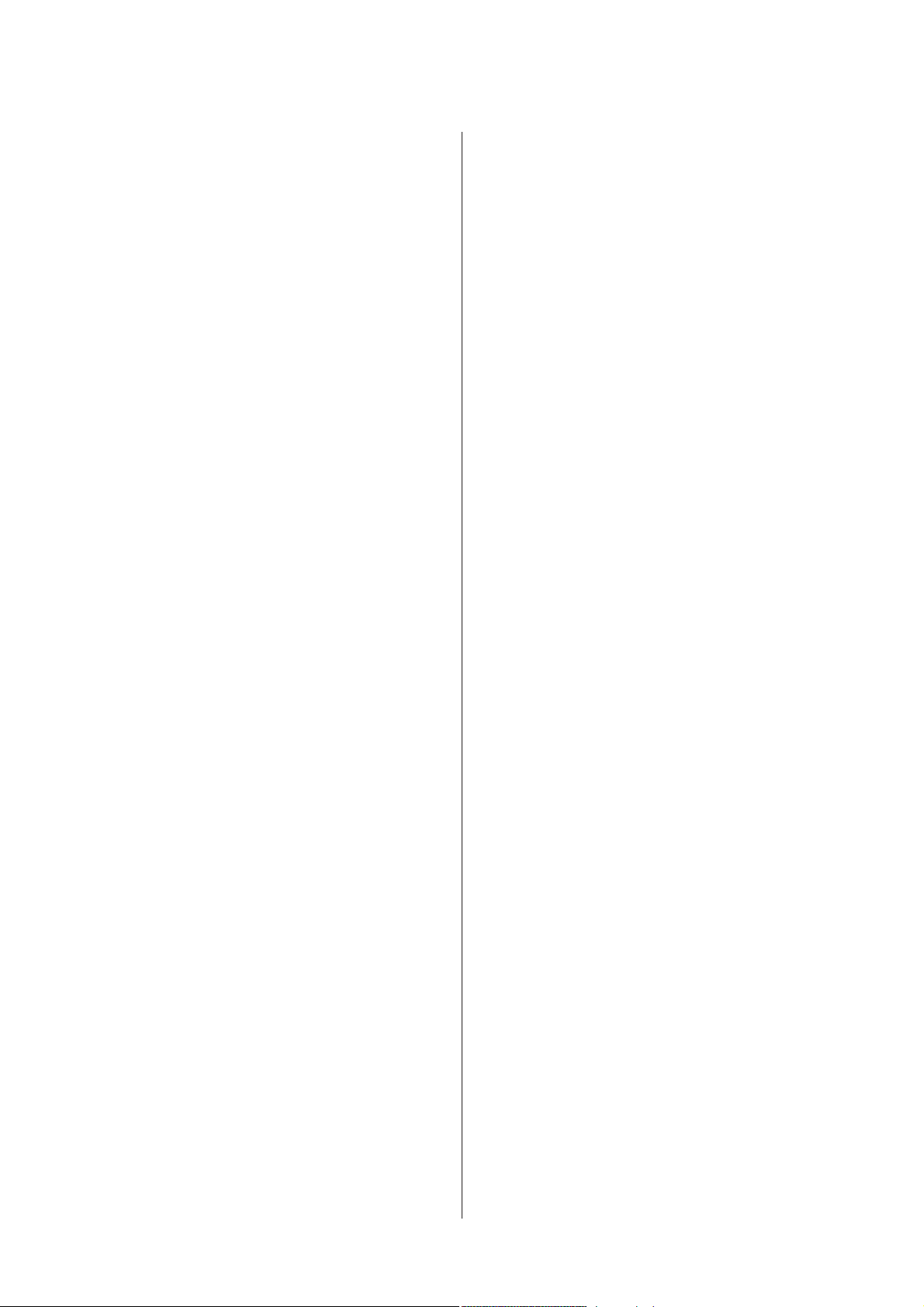
Руководство пользователя
Содержание
Область сканирования или направление
неудовлетворительны.................. 154
Проблемы остались после всех попыток
решения............................... 155
Устранение неполадок при
отправке/получении факсов
Невозможно отправить и получить факс..... 156
Проблемы качества (отправка)............. 156
Проблемы качества (получение)............ 157
Автоответчик не отвечает на голосовые
звонки................................ 157
Неправильное время..................... 157
Информация о продукте
Чернильные картриджи.................. 158
Требования к системе.................... 158
В Windows........................... 158
В Mac OS X.......................... 159
Технические характеристики.............. 159
Характеристики принтера............... 159
Характеристики сканера................ 161
Характеристики автоматического
податчика документов (ADF). . . . . . . . . . . . 162
Характеристики факса.................. 162
Характеристики сетевого интерфейса...... 163
Механические характеристики........... 163
Электрические характеристики........... 164
Условия окружающей среды............. 166
Соответствие стандартам и допускам. . . . . . 166
Интерфейс........................... 168
Служба поддержки пользователей во
Вьетнаме............................ 172
Служба поддержки пользователей в
Индонезии........................... 173
Служба поддержки пользователей в
Гонконге............................ 174
Служба поддержки пользователей в
Малайзии........................... 174
Служба поддержки пользователей в Индии
................................... 175
Служба поддержки пользователей на
Филиппинах......................... 176
Указатель
Служба поддержки
Web-сайт технической поддержки.......... 169
Обращение в службу поддержки
пользователей продукции EPSON........... 169
Перед обращением в Epson.............. 169
Служба поддержки пользователей в
Европе.............................. 170
Служба поддержки пользователей на
Тайване............................. 170
Служба поддержки пользователей в
Австралии........................... 171
Служба поддержки пользователей в
Сингапуре........................... 172
Служба поддержки пользователей в
Таиланде............................ 172
7
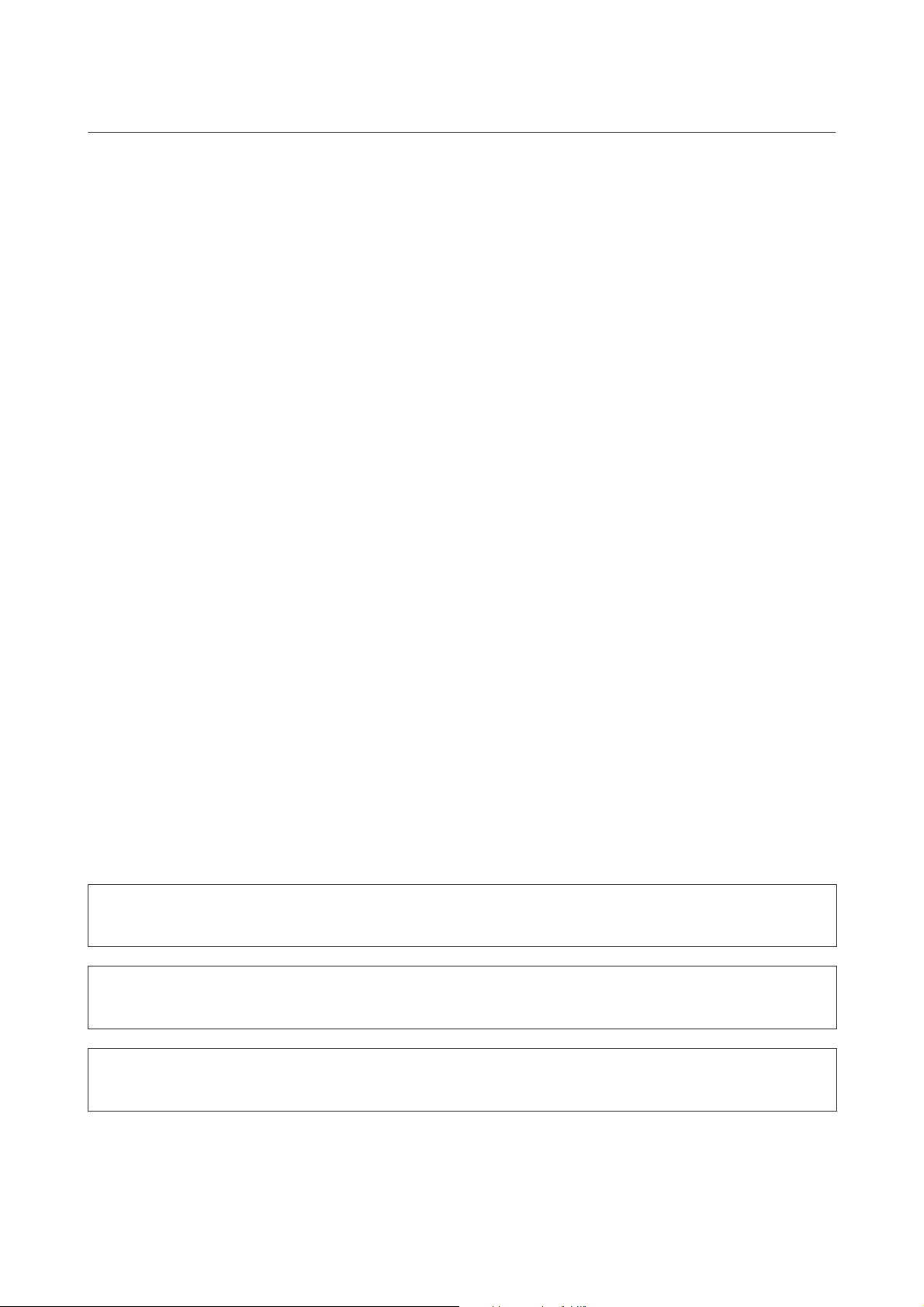
Руководство пользователя
Введение
Введение
Поиск информации
Последние версии следующих руководств доступны на web-сайте поддержки пользователей Epson.
http://www.epson.eu/Support (Европа)
http://support.epson.net/ (за пределами Европы)
❏ Установка (печатный вариант):
Содержит информацию об установке устройства и установке ПО.
❏ Основное руководство (печатный вариант):
Содержит основную информацию об использовании устройства без компьютера. Это руководство
может не входить в комплект поставки в зависимости от модели и региона.
❏ Руководство пользователя (PDF-файл):
Содержит подробные инструкции о работе, технике безопасности и устранении неполадок. См. это
руководство при использовании устройства с компьютером.
Для просмотра руководства в формате PDF необходимы Adobe Acrobat Reader 5.0 или выше, или
Adobe Reader.
❏ Руководство по работе в сети (HTML):
Содержит информацию для сетевых администраторов о драйвере принтера и настройках сети.
Предостережения, важная информация и примечания
Предостережения, важная информация и примечания в этом Руководстве пользователя описаны ниже.
Предостережение
!
необходимо соблюдать во избежание телесных травм.
Важную информацию
c
необходимо соблюдать, чтобы не повредить оборудование.
Примечания
содержат полезные советы и ограничения при работе с устройством.
8
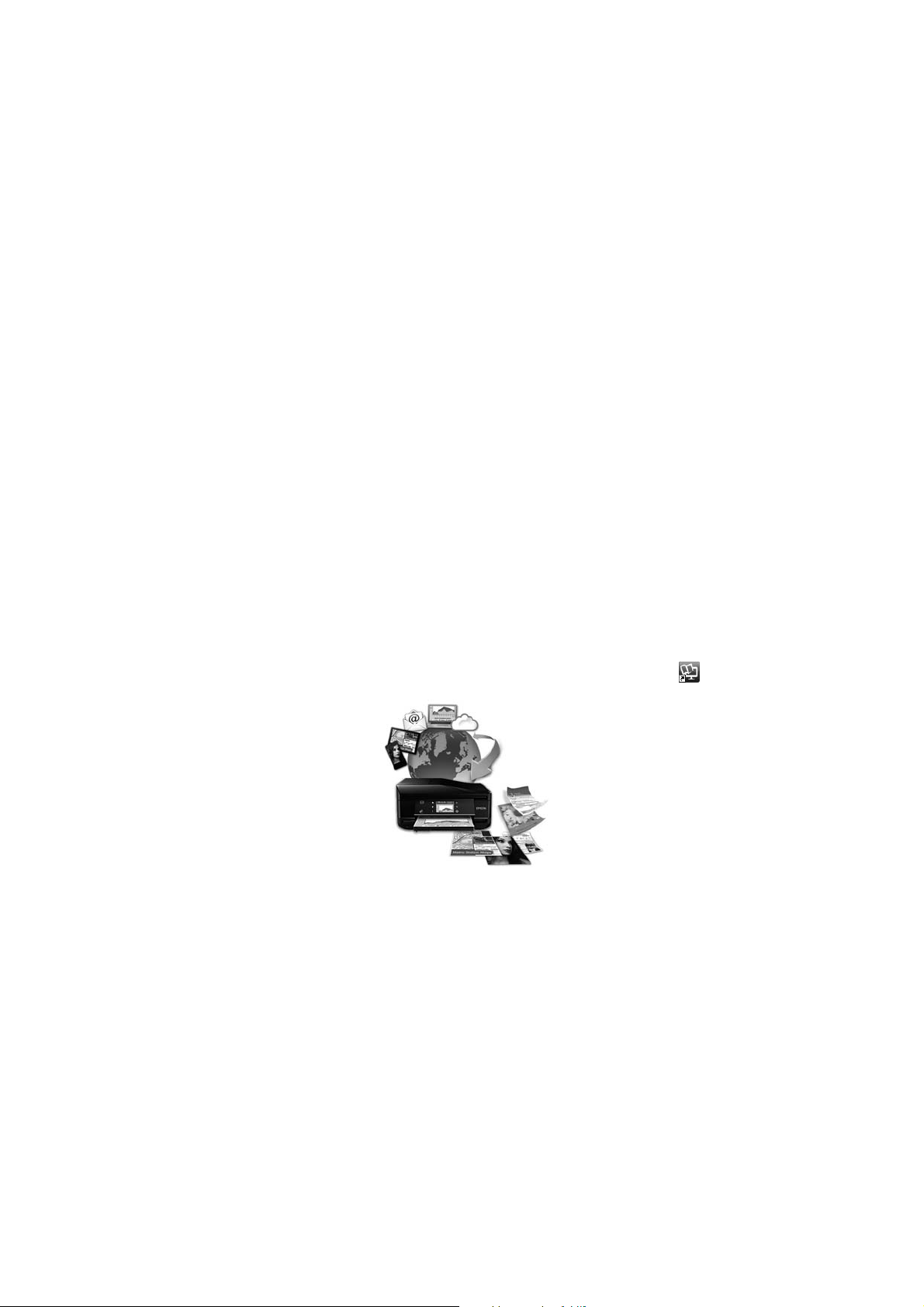
Руководство пользователя
Введение
Версии операционных систем
В этом руководстве пользователя приняты следующие сокращения:
❏ Windows 7 означает Windows 7 Home Basic, Windows 7 Home Premium, Windows 7 Professional и
Windows 7 Ultimate.
❏ Windows Vista означает Windows Vista Home Basic Edition, Windows Vista Home Premium Edition,
Windows Vista Business Edition, Windows Vista Enterprise Edition и Windows Vista Ultimate Edition.
❏ Windows XP означает Windows XP Home Edition, Windows XP Professional x64 Edition и Windows XP
Professional.
❏ Mac OS X означает Mac OS X 10.5.8, 10.6.x и 10.7.x.
Использование услуги Epson Connect
Используя услугу Epson Connect и другие услуги компании, можно с легкостью печатать прямо со
смартфона, планшетного ПК или ноутбука, в любой момент и практически в любой точке земного шара!
Доступные услуги различаются в зависимости от устройства. Более подробную информацию о печати и
других услугах см. на следующем web-сайте:
https://www.epsonconnect.com/ (сайт портала Epson Connect)
http://www.epsonconnect.eu (только для Европы)
Для просмотра руководства Epson Connect необходимо дважды щелкнуть по значку
на рабочем столе.
9
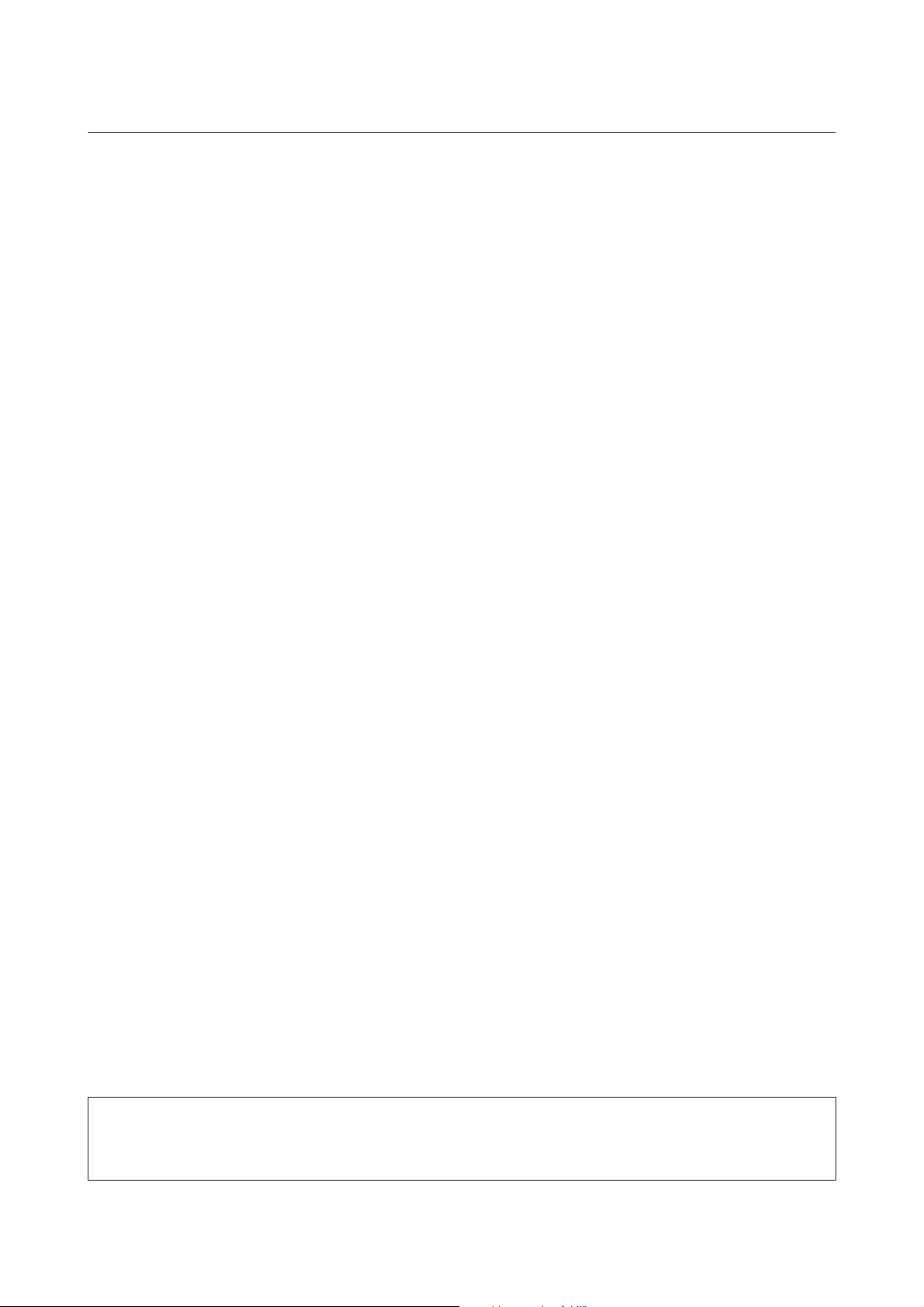
Руководство пользователя
Важные инструкции
Важные инструкции
Важные инструкции по безопасности
Прочтите и выполняйте эти инструкции, чтобы обеспечить безопасное использование устройства.
Убедитесь, что сохранили настоящее руководство для последующих ссылок. Также, следуйте всем
предупреждениям и инструкциям, которые нанесены на корпус устройства.
❏ Используйте только шнур питания, поставляемый с устройством, и не используйте шнур от любого
другого оборудования. Применение других шнуров с устройством или шнура питания, поставляемого
с устройством, для подключения другой аппаратуры может привести к возгоранию или поражению
электрическим током.
❏ Убедитесь, что шнур питания отвечает соответствующим местным стандартам безопасности.
❏ Никогда не разбирайте, не дорабатывайте и не пытайтесь починить шнур питания, вилку, блок
принтера, блок сканера или дополнительные устройства, если это не оговорено специально в
инструкциях по работе со данным устройствам.
❏ Отключите устройство от электросети и предоставьте для ремонта квалифицированным специалистам
в следующих случаях:
Шнур питания или вилка повреждены; внутрь устройства попала жидкость; устройство упало или
поврежден корпус; устройство работает неправильно или заметно медленнее. Не пытайтесь сделать
регулировки, которые не описаны в инструкции по эксплуатации.
❏ Устройство должно находиться рядом с электрической розеткой, от которой шнур питания можно
легко отсоединить.
❏ Не устанавливайте и не храните устройство на открытом воздухе, в сильно загрязненных или
запыленных местах, рядом с источниками воды и тепла, в местах, подверженных ударам, вибрации
или резким изменениям температуры или влажности.
❏ Будьте осторожны, не проливайте на устройство жидкости и не трогайте устройство мокрыми руками.
❏ Держите устройство на расстоянии как минимум 22 см от кардиостимулятора. Радиоволны,
излучаемые устройством, могут нарушить работу кардиостимулятора.
❏ Если ЖК-дисплей поврежден, свяжитесь с сервисным центром. Если содержимое ЖК-дисплея попало
на руки, тщательно вымойте их водой с мылом. Если содержимое ЖК-дисплея попало в глаза,
немедленно промойте их водой. Если после этого сохранятся неприятные ощущения или ухудшится
зрение, немедленно обратитесь к врачу.
❏ Избегайте использование телефона во время грозы. Существует маловероятный риск поражения
электрическим током от молнии.
❏ Не используйте телефон, чтобы сообщить об утечке газа, непосредственно рядом с утечкой.
Примечание:
См. меры предосторожности при обращении с чернильными картриджами.
& «Замена чернильных картриджей» на стр. 96
10
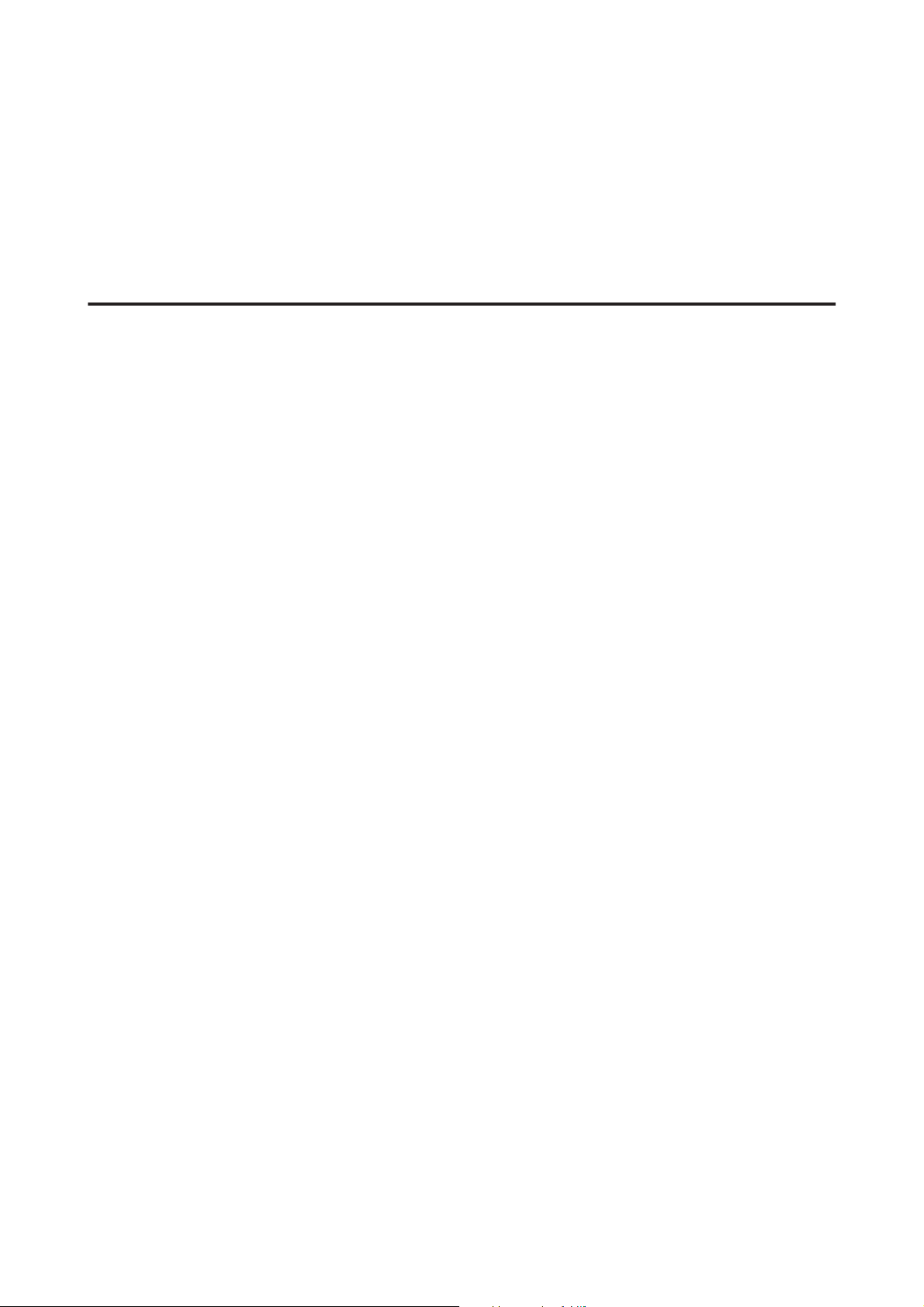
Руководство пользователя
Важные инструкции
Рекомендации и предупреждения о работе с устройством
Прочтите и выполняйте эти инструкции, чтобы избежать повреждения устройства или вашей
собственности. Убедитесь, что сохранили настоящее руководство для последующих ссылок.
Установка/использование устройства
❏ Не блокируйте и не закрывайте отверстия на корпусе устройства.
❏ Используйте источник питания только указанного на наклейке устройства типа.
❏ Не подключайте устройства к розеткам, от которых питаются регулярно включающиеся
и выключающиеся фотокопировальные аппараты или системы кондиционирования.
❏ Не подключайте устройство к розеткам, оснащенным настенными выключателями или
автоматическими таймерами.
❏ Устанавливайте компьютер и устройство вдали от потенциальных источников помех, таких, как
громкоговорители или базовые модули беспроводных телефонов.
❏ Шнуры питания следует прокладывать в местах, где они не будут истираться, изнашиваться,
сплющиваться, скручиваться и подвергаться порезам. Не ставьте предметы на шнуры питания и
следите за тем, чтобы на адаптер переменного тока и шнуры питания не наступали и не переезжали их.
Особенно тщательно следите за тем, чтобы все шнуры питания были прямыми на концах и в местах
соединения с адаптером переменного тока.
❏ Если вы подключаете устройство через удлинитель, убедитесь, что общая нагрузка от всех устройств,
подключенных к этому удлинителю, не превышает максимально допустимой. Также убедитесь, что
общая нагрузка от всех устройств, подключенных к электрической розетке, не превышает
максимально допустимой.
❏ Если вы намерены использовать устройство в Германии, подключайте его через 10- или 16-амперный
автоматический выключатель для защиты от короткого замыкания или избыточного тока.
❏ При подключении данного продукта к компьютеру или другому устройству с помощью кабеля
убедитесь в правильности ориентации разъемов. Каждый разъем можно подключить лишь одним
способом. Если вставить разъем неправильно, можно повредить оба устройства, соединенные кабелем.
❏ Размещайте устройство на плоской устойчивой поверхности, которая шире основания устройства в
любом направлении. При установке устройства около стены, оставляйте между ним и стеной
промежуток не менее 10 см. Устройство не будет работать правильно, если оно установлено под углом
или качается.
❏ При хранении и транспортировке принтера не наклоняйте устройство, не переворачивайте его и не
устанавливайте на бок, иначе чернила могут вылиться.
❏ Позади устройства должно быть достаточно пространства для размещения кабелей, а над сканером
должно быть место, чтобы вы могли полностью открыть крышку.
❏ Оставляйте перед устройством достаточно свободного пространства, куда будет поступать бумага.
11
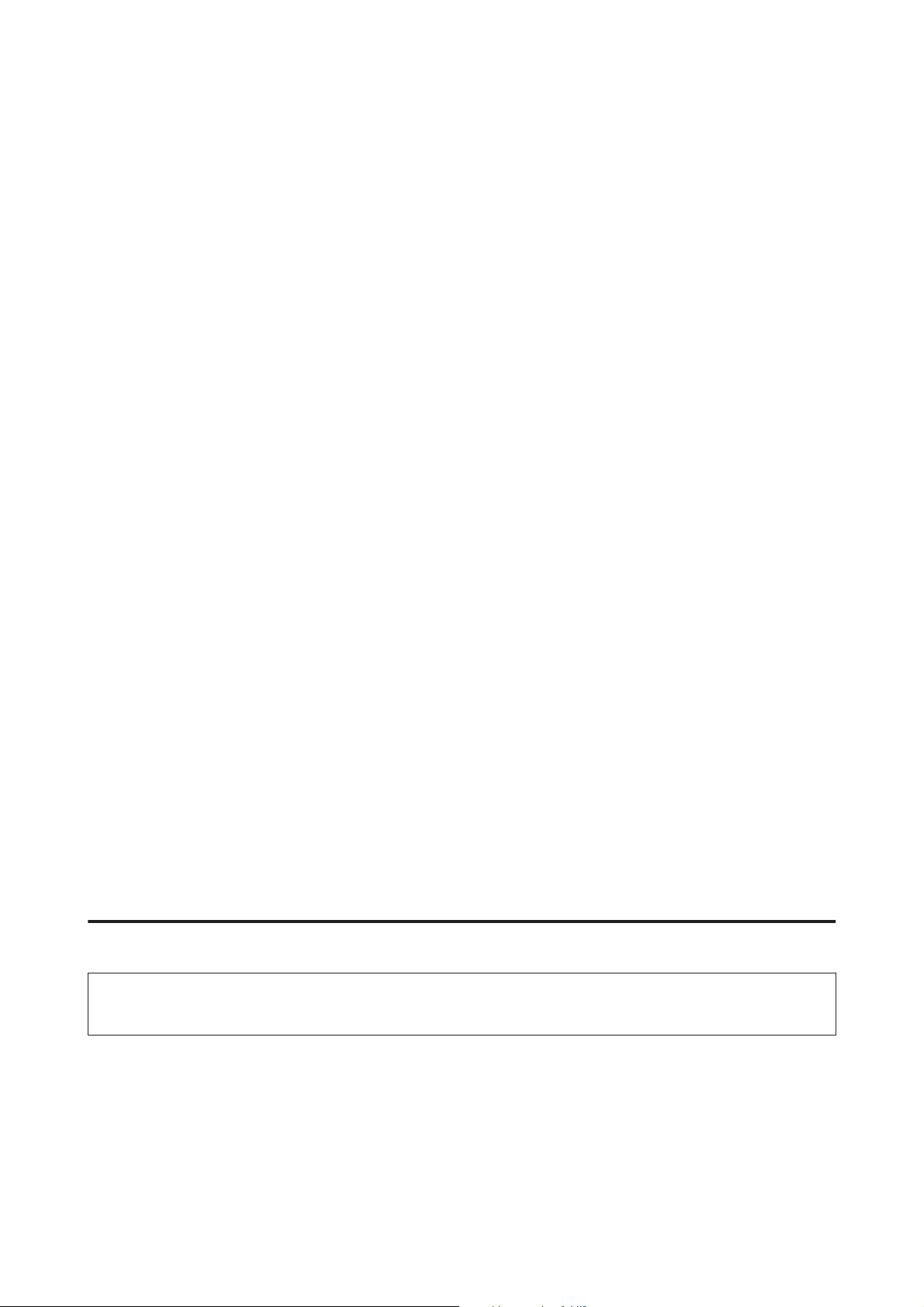
Руководство пользователя
Важные инструкции
❏ Не устанавливайте устройство в местах, подверженных резким изменениям температуры и влажности.
Держите устройство вдали от прямых солнечных лучей, источников яркого света и тепла.
❏ Не вставляйте предметы в отверстия на корпусе устройства.
❏ Не всовывайте руки внутрь устройства и не прикасайтесь к чернильным картриджам во время печати.
❏ Не прикасайтесь к плоском белому шлейфу внутри устройства.
❏ Не используйте аэрозольные баллоны, содержащие воспламеняющиеся газы внутри или рядом с
устройством. Это может привести к пожару.
❏ Не передвигайте держатель чернильных картриджей самостоятельно, этим вы можете повредить
устройство.
❏ Всегда выключайте принтер при помощи кнопки P. Не отключайте устройство от источника питания
и не выключайте источник питания, пока ЖК-дисплей не погаснет.
❏ Перед транспортировкой устройства удостоверьтесь, что печатающая головка находится в обычном
положении (дальнее положение) и чернильные картриджи находятся на месте.
❏ Будьте осторожны и следите, чтобы ваши пальцы не попали под закрывающийся сканирующий блок.
❏ Если вы не планируете использовать устройство в течение долгого периода времени, обязательно
отключите его от электрической розетки.
❏ Размещая оригиналы документов, не нажимайте на стекло сканера слишком сильно.
❏ Во время срока службы устройства может потребоваться замена впитывающей чернила прокладки,
когда она заполнится. Понадобится ли это и насколько часто, зависит от количества напечатанных
страниц, типа материала для печати и количества циклов прочистки, выполненных устройством.
Понять, что эта деталь нуждается в замене, помогут Epson Status Monitor, ЖК-дисплей или
индикаторы на панели управления. Необходимость замены прокладки не означает, что устройство
прекратило работать в соответствии со своими техническими характеристиками. Замена данной
детали – это стандартная операция по обслуживанию устройства в рамках технических характеристик
устройства, а не проблема, требующая ремонта. Таким образом, гарантийные условия Epson не
включают стоимость этой замены. Если вашему устройству требуется замена прокладки, это может
осуществить любой авторизованный сервисный центр Epson. Эта операция не относится к
выполняемым пользователями.
Работа с принтером при беспроводном подключении
Примечание:
Наличие этой характеристики может различаться в зависимости от устройства.
❏ Не используйте устройство в медицинских учреждениях или рядом с медицинским оборудованием.
Радиоволны, излучаемые устройством, могут нарушить работу медицинского электрооборудования.
❏ Не используйте устройство рядом с автоматически контролируемыми устройствами, такими как
автоматические двери или пожарная сигнализация. Радиоволны, излучаемые устройством, могут
нарушить работу этих устройств, что может привести к несчастным случаям.
12
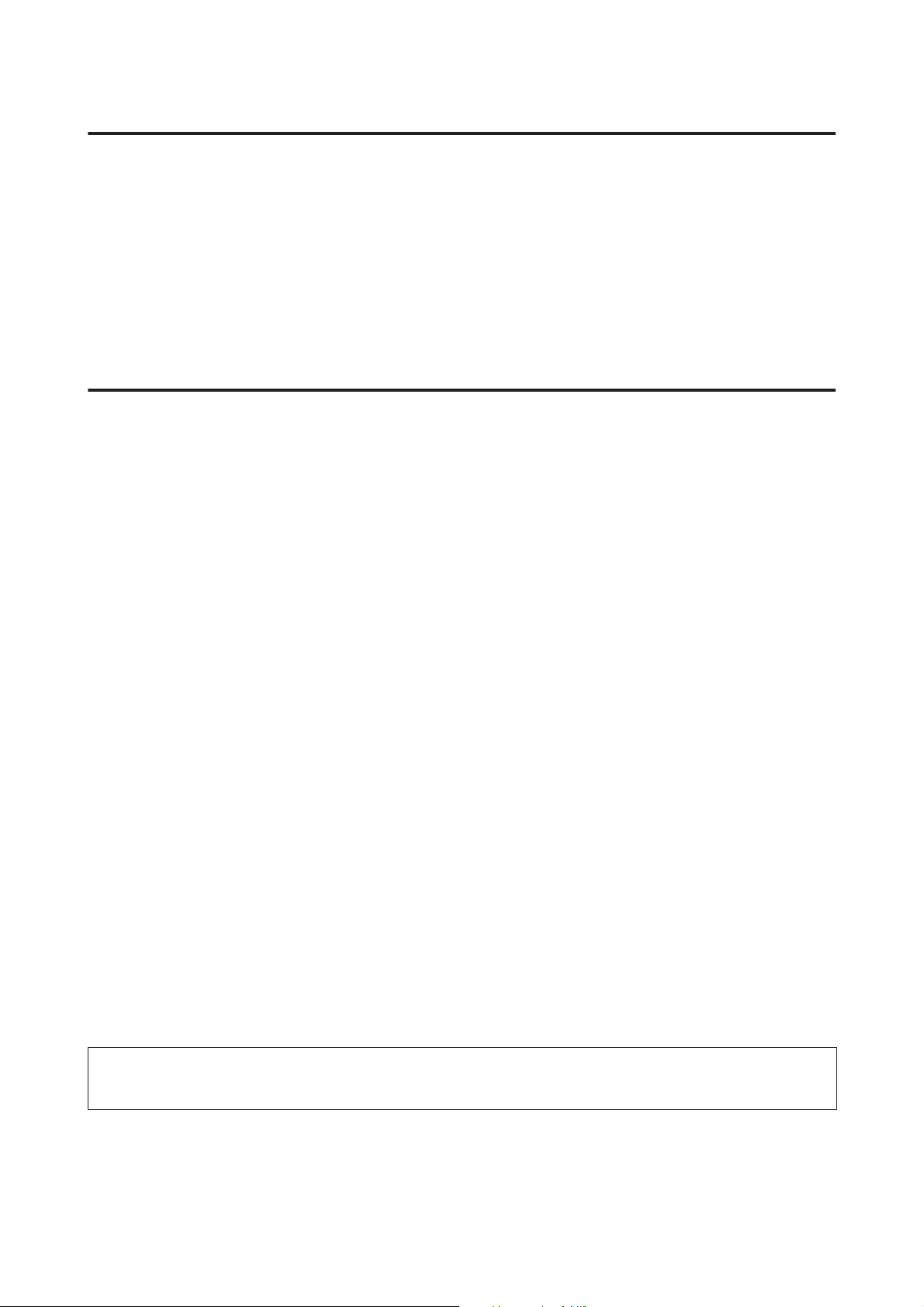
Руководство пользователя
Важные инструкции
Работа с ЖК-дисплеем
❏ На ЖК-дисплее могут быть небольшие яркие или темные точки. Это нормально и не означает, что
ЖК-дисплей поврежден.
❏ Для очистки ЖК-дисплея используйте только сухую мягкую ткань. Не используйте жидкости или
химические средства.
❏ Внешняя крышка ЖК-дисплея может сломаться в случае сильного воздействия. Если поверхность
ЖК-дисплея треснула или разбилась, обратитесь в сервисный центр, и не трогайте, а также не
пытайтесь удалить обломки.
При работе с чернильными картриджами
Инструкции по технике безопасности при работе с чернильными картриджами, а также рекомендации/
предупреждения по работе с устройством находятся в разделе по ссылке (перед разделом «Замена
чернильных картриджей»).
& «Замена чернильных картриджей» на стр. 96
Ограничения на копирование
Пользователи устройства обязаны выполнять следующие ограничения, чтобы гарантировать
ответственное и законное использование устройства.
Копирование следующих документов преследуется по закону.
❏ Банковские векселя, денежные знаки, рыночные государственные ценные бумаги, правительственные
и муниципальные долговые обязательства.
❏ Непогашенные почтовые марки, проштампованные почтовые открытки и другие официальные
почтовые предметы.
❏ Правительственные гербовые марки и ценные бумаги, выпущенные в ходе судопроизводства.
Копирование следующих документов требует осторожности.
❏ Частные реализуемые ценные бумаги (акции, векселя, чеки и т. д.), ежемесячные пропуска,
концессионные документы и т. д.
❏ Паспорта, водительские удостоверения, свидетельства о пригодности, дорожные пропуска, акцизные
марки, билеты и т. д.
Примечание:
Копирование следующих документов может преследоваться по закону.
Ответственное использование материалов, защищенных авторским правом
13
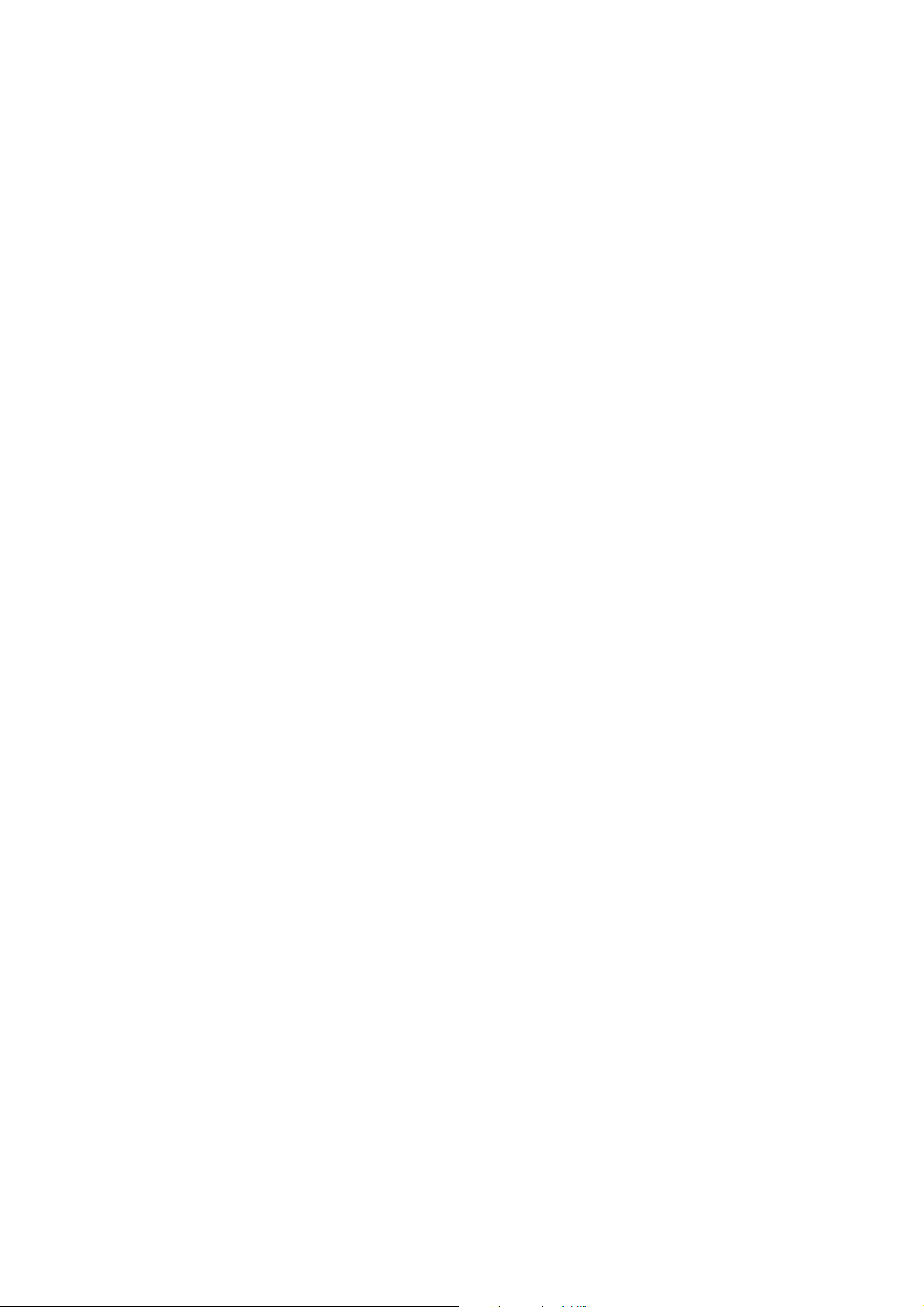
Руководство пользователя
Важные инструкции
❏ Устройства могут быть неправомерно использованы для копирования защищенных авторским правом
материалов. Если у вас нет разрешения уполномоченного лица, то перед копированием
опубликованных материалов необходимо получить разрешение у владельца авторских прав.
Защита персональной информации
Данное устройство позволяет хранить в памяти имена и телефонные номера, даже если оно отключено от
сети.
Перед передачей устройства третьим лицам или перед его утилизацией используйте следующее меню для
очистки памяти.
Модели с цветным 2,5-дюймовым дисплеем:
Нажмите x и выберите Восстановление настроек по умолчанию > Все настройки.
Модели с монохромным 2-строчным дисплеем:
Нажмите x и выберите Восст-е завод. настроек > Сброс всех настроек.
14
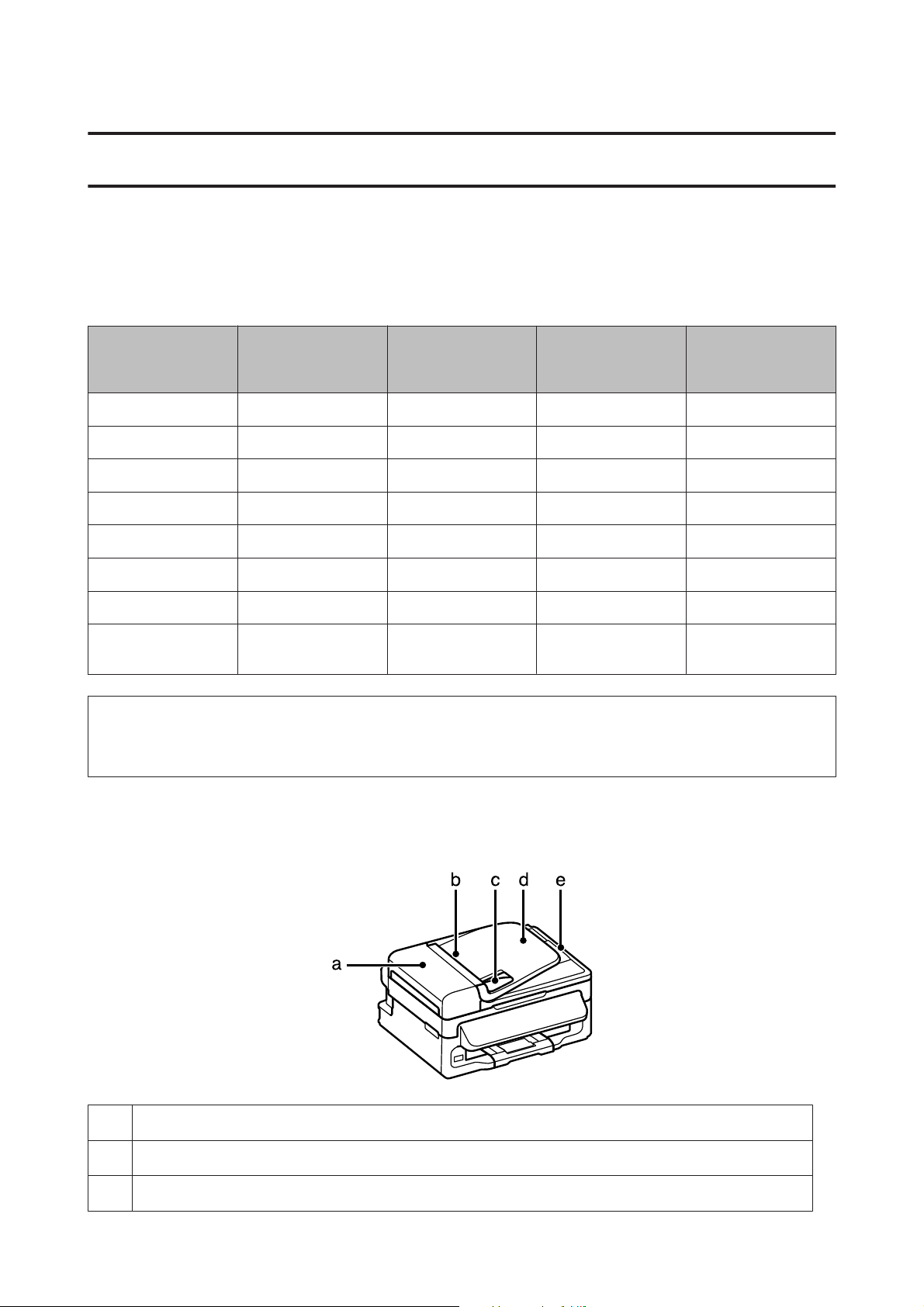
Руководство пользователя
Знакомство с устройством
Знакомство с устройством
Доступные характеристики
Проверьте характеристики своего устройства.
WF-2510
WF-2511
Печать
Копирование
Сканирование
Факс
Автоподатчик —
Wi-Fi
Ethernet —
Разъем USB для
USB-диска
✓✓✓✓
✓✓✓✓
✓✓✓✓
✓✓✓✓
✓
———
WF-2520
WF-2521
WF-2528
✓✓✓
—
✓
WF-2530
WF-2531
WF-2538
✓✓
—
WF-2540
WF-2541
WF-2548
✓
✓
Примечание:
Иллюстрации, представленные в данном руководстве, изображают устройство похожей модели. Хотя они
могут отличаться от фактического вида устройства, принцип работы остается одинаковым.
Детали устройства
a.
Крышка автоматического податчика документов
b.
Автоматический податчик документов (ADF)
c.
Боковая направляющая
*
*
*
15
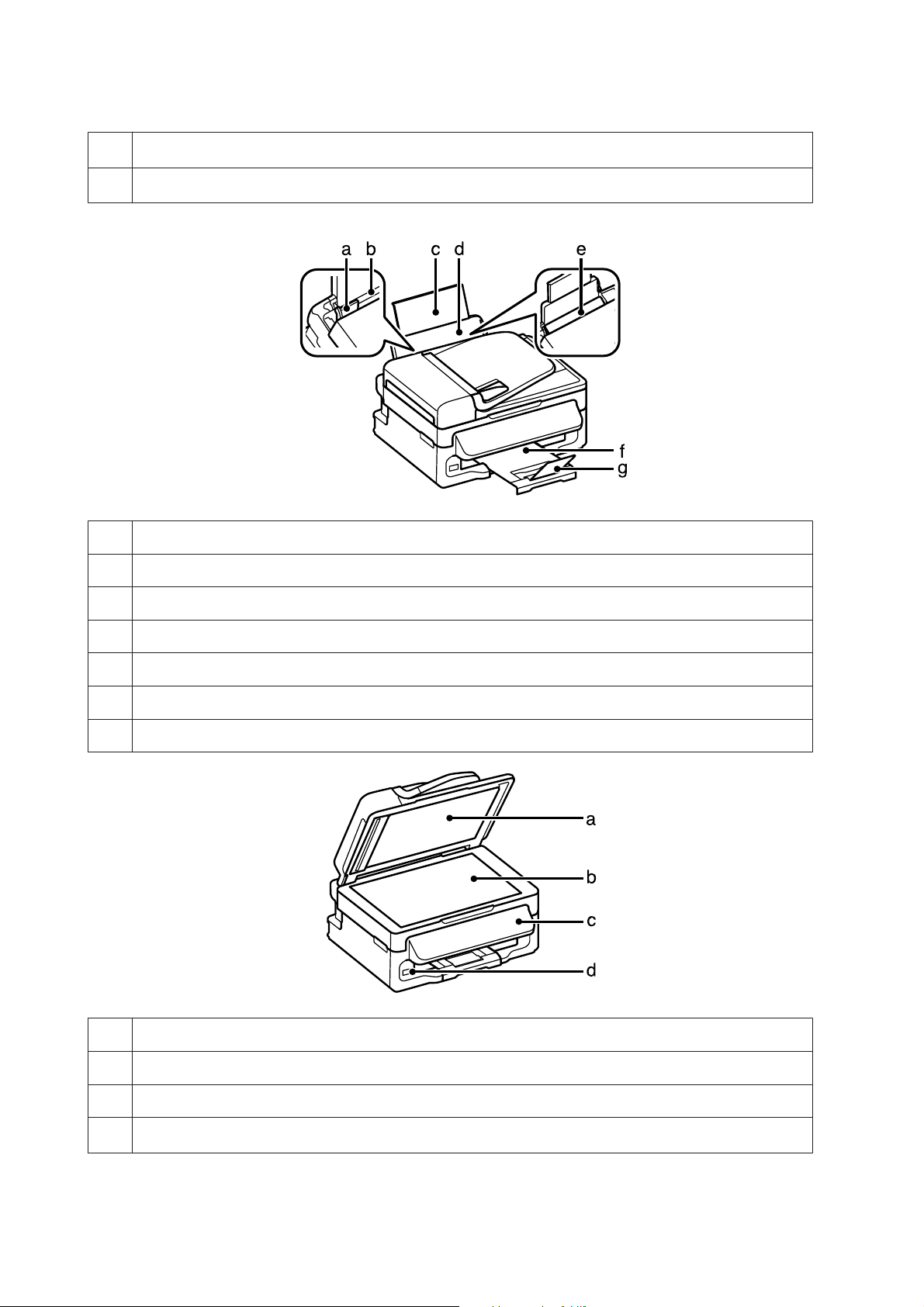
Руководство пользователя
Знакомство с устройством
d.
Лоток загрузки автоподатчика для бумаги (положите сюда оригиналы)
e.
Приемный лоток автоподатчика (в лоток подаются уже скопированные оригиналы)
*Наличие этой детали может изменяться в зависимости от устройства.
a. Боковая направляющая
b. Заднее устройство подачи бумаги
*
*
c. Удлинитель держателя бумаги
d. Держатель бумаги
e. Ограничитель податчика
f. Приемный лоток
g. Ограничитель
a. Крышка сканера
b. Стекло сканера
c. Панель управления
d.
Разъем USB для USB-диска
*
*Наличие этой детали может изменяться в зависимости от устройства.
16
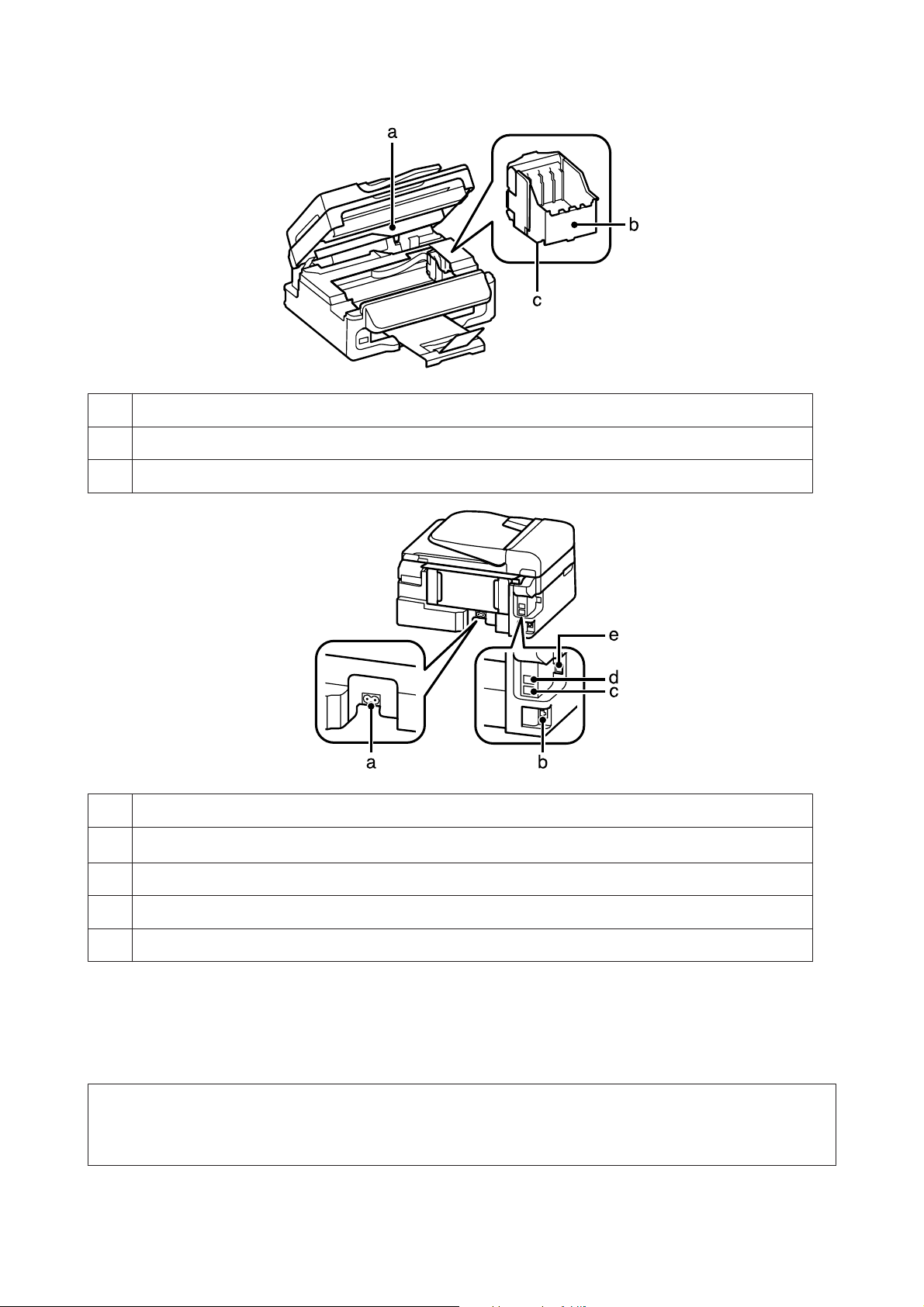
Руководство пользователя
Знакомство с устройством
a. Сканирующий блок
b. Держатель чернильных картриджей
c. Печатающая головка (под держателем чернильных картриджей)
a. Разъем для шнура питания
b.
LAN — разъем для телефонного аппарата
c. EXT. — разъем для телефонного аппарата
d. LINE — разъем для телефонной линии
e. Разъем USB
*Наличие этой детали может изменяться в зависимости от устройства.
*
Руководство к панели управления
Примечание:
Хотя внешний вид, меню панели управления и названия функций, а также других элементов на ЖК-дисплее
могут отличаться от фактического вида устройства, принцип работы остается одинаковым.
17
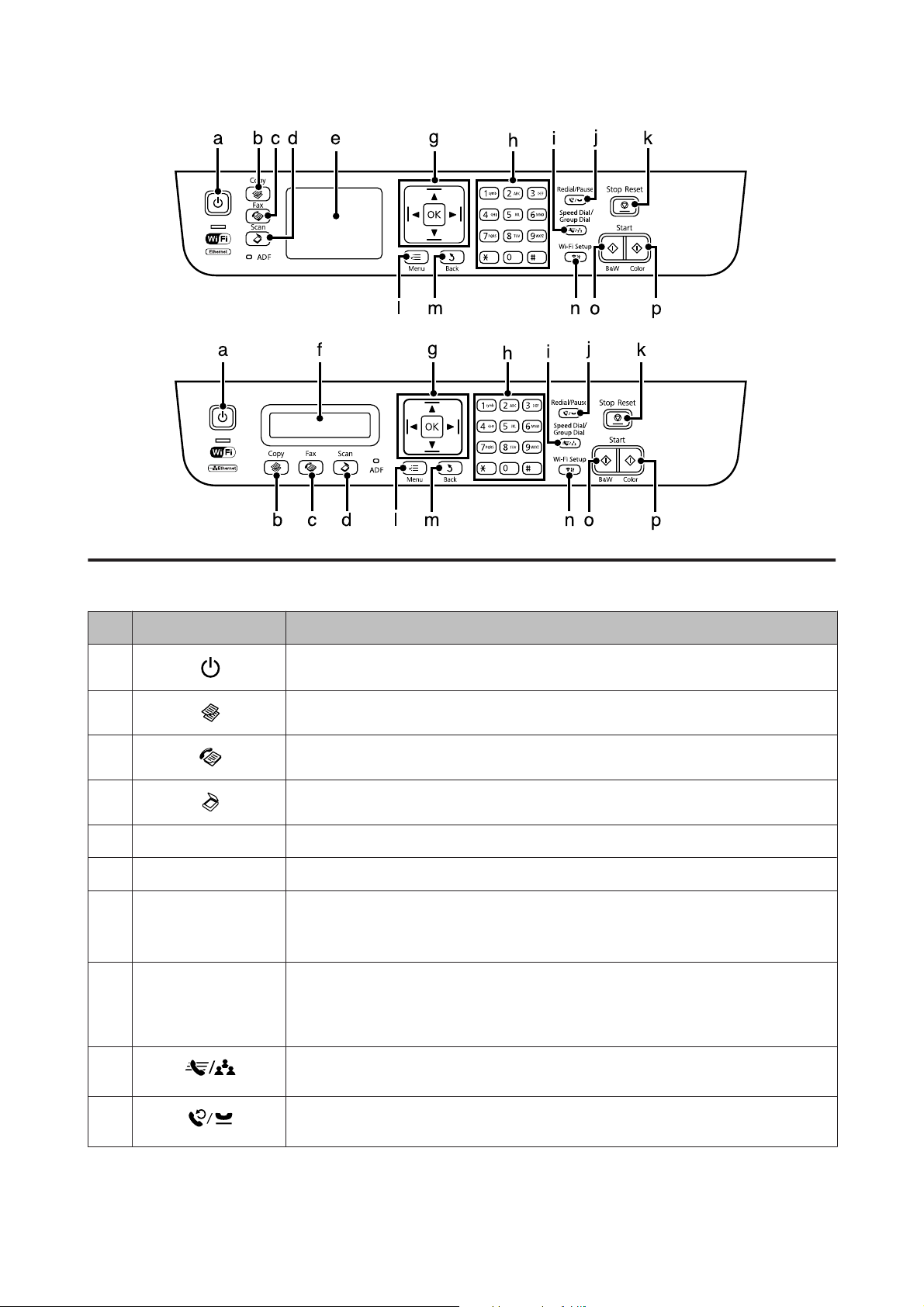
Руководство пользователя
Знакомство с устройством
Кнопки и ЖК-дисплей
Кнопки Функция
a
b
c
d
e — ЖК-дисплей (цветной 2,5-дюймовый дисплей)
f — ЖК-дисплей (монохромный 2-строчный дисплей)
g
h 0-9,*,# Указывает дату/время или количество копий, а также номера факсов. Позволяет
l, u, r, d, OK Нажмите l, u, r, d, чтобы выбрать меню. Нажмите OK, чтобы подтвердить выбранные
Включает и выключает устройство.
Включает режим копирования.
Включает режим факса.
Включает режим сканирования.
настройки, и переходите к следующему экрану. При наборе номера факса l действует
как клавиша возврата, а r вставляет пробел.
ввести буквенно-цифровые символы и переключиться между верхним регистром,
нижним регистром и цифрами при каждом нажатии. Нажмите символ 1, чтобы ввести
такие символы, как решетка (#), плюс (+) и апостроф (’).
i
j
Показывает списки быстрого набора/группового набора. Нажмите еще раз для
переключения между списками.
Показывает последний набранный номер. При наборе номера в режиме факса
вставляет символ паузы (-), который действует как короткая пауза во время набора.
18
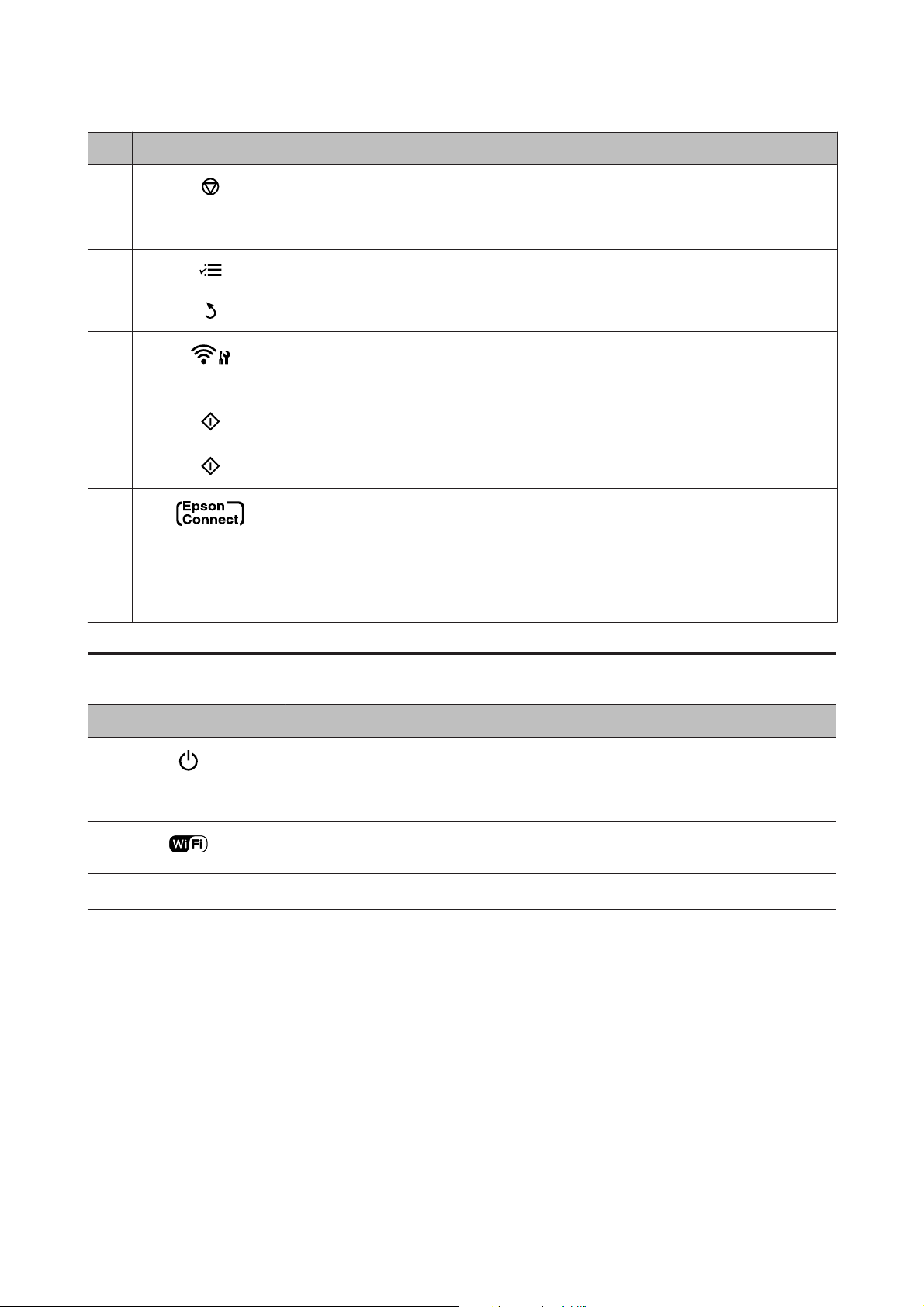
Руководство пользователя
Кнопки Функция
Знакомство с устройством
k
l
m
n
o
p
—
Прекращает текущую операцию или сбрасывает текущие настройки.
Если кнопку нажать для отмены операций копирования, сканирования или передачи
по факсу в момент использования автоподатчика бумаги, все оригиналы из
автоподатчика будут поданы наружу.
Показывает подробные настройки для каждого режима.
Отменяет/возвращает в предыдущее меню.
Доступно только в моделях, поддерживающих Wi-Fi. Показывает меню Настройка
Wi-Fi, позволяющее настроить устройство для работы в беспроводном режиме.
Инструкции по использованию меню см. в Руководстве по работе в сети.
Начинает копирование/сканирование/передачу факса в черно-белом режиме.
Начинает копирование/сканирование/передачу факса в цветном режиме.
Отображается на цветном 2,5-дюймовом дисплее. Указывает на следующие состояния.
Зеленый: Услуги Epson Connect подключены к сети.
Красный: Услуги Epson Connect приостановлены.
Серый: Услуги Epson Connect недоступны.
& «Использование услуги Epson Connect » на стр. 9
Индикаторы
Индикаторы Функция
Горит, когда устройство включено.
Мигает, когда устройство принимает данные, идет печать/копирование/сканирование/
передача факса, замена чернильного картриджа, заправка чернил или прочистка
печатающей головки.
Горит, когда устройство подключено к сети Wi-Fi. Мигает, когда идет настройка
параметров сети Wi-Fi.
ADF (Автоподатчик)
*Наличие этой детали может изменяться в зависимости от устройства.
Горит, когда в автоподатчике находятся оригиналы.
*
Этот индикатор выключается в спящем режиме.
*
19
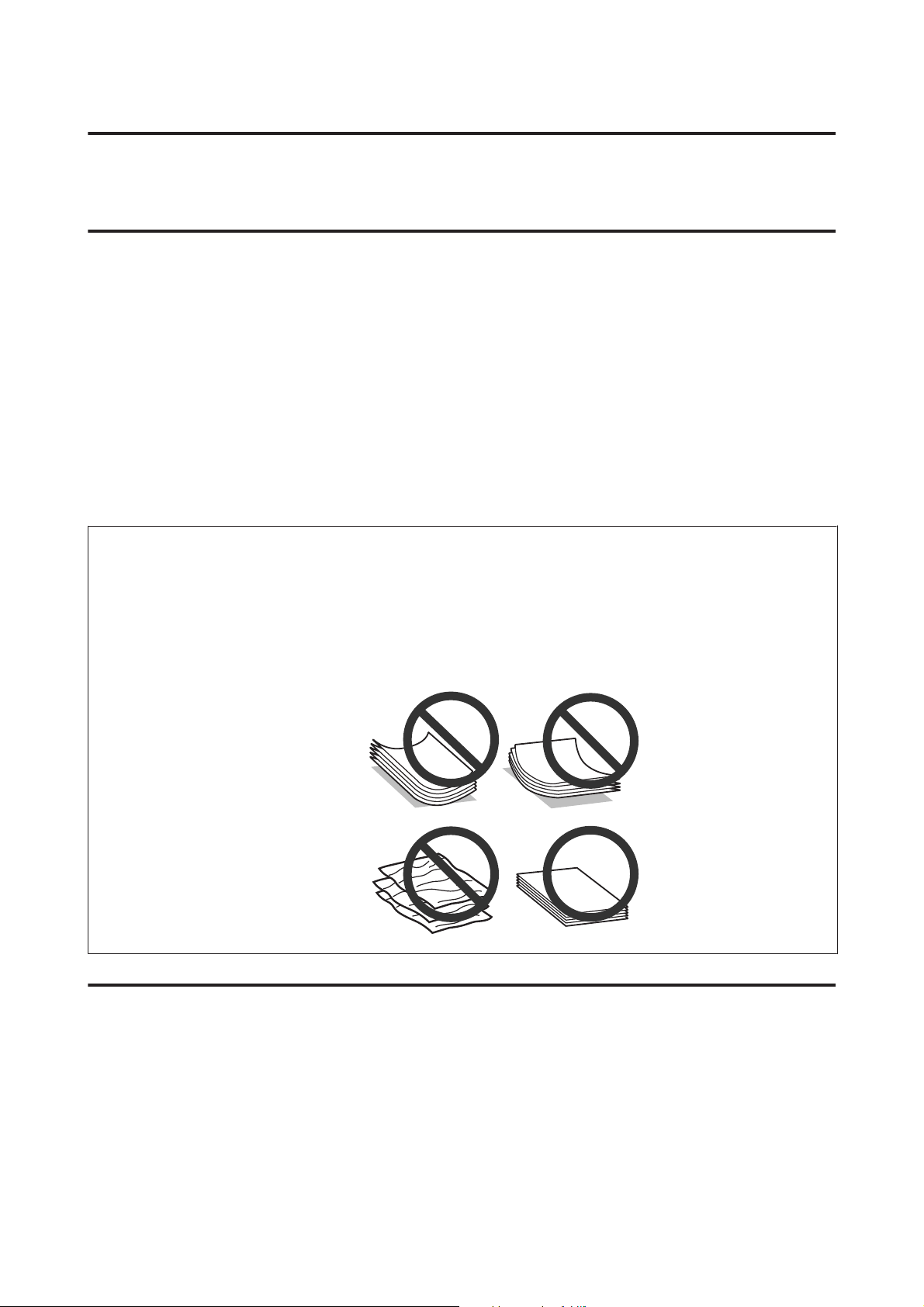
Руководство пользователя
Обращение с бумагой и другими носителями
Обращение с бумагой и другими
носителями
Использование, загрузка и хранение носителей
Хорошего качества печати можно добиться с большинством типов простой бумаги. Однако бумага
с покрытием обеспечивает наивысшее качество отпечатков, так как впитывает меньше чернил.
Epson представляет специальные носители, разработанные для печати чернилами, которые используются
в струйных устройствах Epson, и для получения высококачественных результатов рекомендует
использовать именно эти носители.
При загрузке специальной бумаги, распространяемой Epson, сначала прочитайте инструкцию, которая
прилагается к бумаге, и учтите следующие моменты.
Примечание:
❏ Загружайте бумагу в заднее устройство подачи бумаги стороной для печати вверх. Обычно сторона для
печати выглядит более белой или глянцевой. Подробную информацию вы найдете в инструкции к бумаге.
На некоторых типах бумаги обрезанные уголки указывают правильное направление для загрузки.
❏ Если бумага согнута, перед загрузкой распрямите ее или слегка согните в противоположную сторону.
При печати на изогнутой бумаге отпечаток может быть смазан. Не используйте сложенную,
волнистую или порванную бумагу.
Хранение носителей
Убирайте неиспользованную бумагу в оригинальную упаковку сразу же после окончания печати. Epson
рекомендует хранить отпечатки в многоразовых пластиковых пакетах. Храните бумагу вдали от мест
с высокой температурой и влажностью и вдали от прямого солнечного света.
20
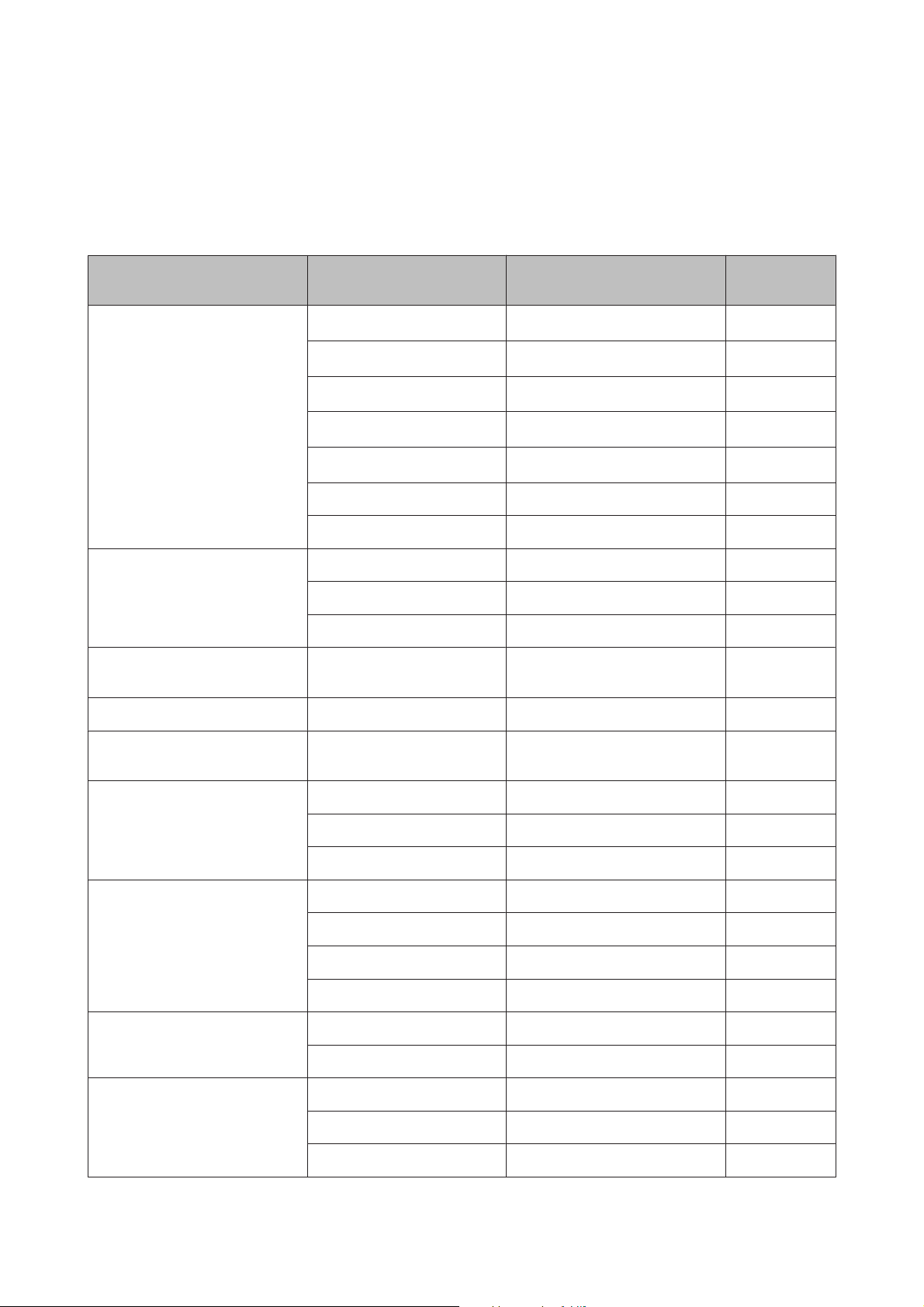
Руководство пользователя
Обращение с бумагой и другими носителями
Выбор бумаги
В следующей таблице перечислены поддерживаемые типы носителей. Емкость лотка и возможность
печати без полей различаются в зависимости от типа носителя.
Тип носителя Размер Емкость лотка (в листах)
Простая бумага
Envelope (Конверт) #10 10 —
Epson Bright White Ink Jet Paper
(Ярко-белая бумага)
Epson Photo Quality Ink Jet Paper A4 80 —
*1
*2
Letter
*2
A4
*2
B5
*2
A5
*2
A6
Legal 1 —
Пользовательское 1 —
DL 10 —
C6 10 —
*2
A4
до 11 мм —
до 11 мм —
до 11 мм —
до 11 мм —
до 11 мм —
80 —
Печать без
полей
Epson Matte Paper —
Heavyweight
Epson Photo Paper A4 1
Epson Premium Glossy
PhotoPaper
Epson Premium Semigloss
PhotoPaper
Epson Ultra Glossy Photo Paper A4 1
A4 1
10 × 15 см 1
13 × 18 см 1
A4 20
10 × 15 см 20
13 × 18 см 20
16:9 wide size (102 × 181 мм) 20
A4 20
10 × 15 см 20
10 × 15 см 1
13 × 18 см 1
✓
✓
✓
✓
✓
✓
✓
✓
✓
✓
✓
✓
✓
21
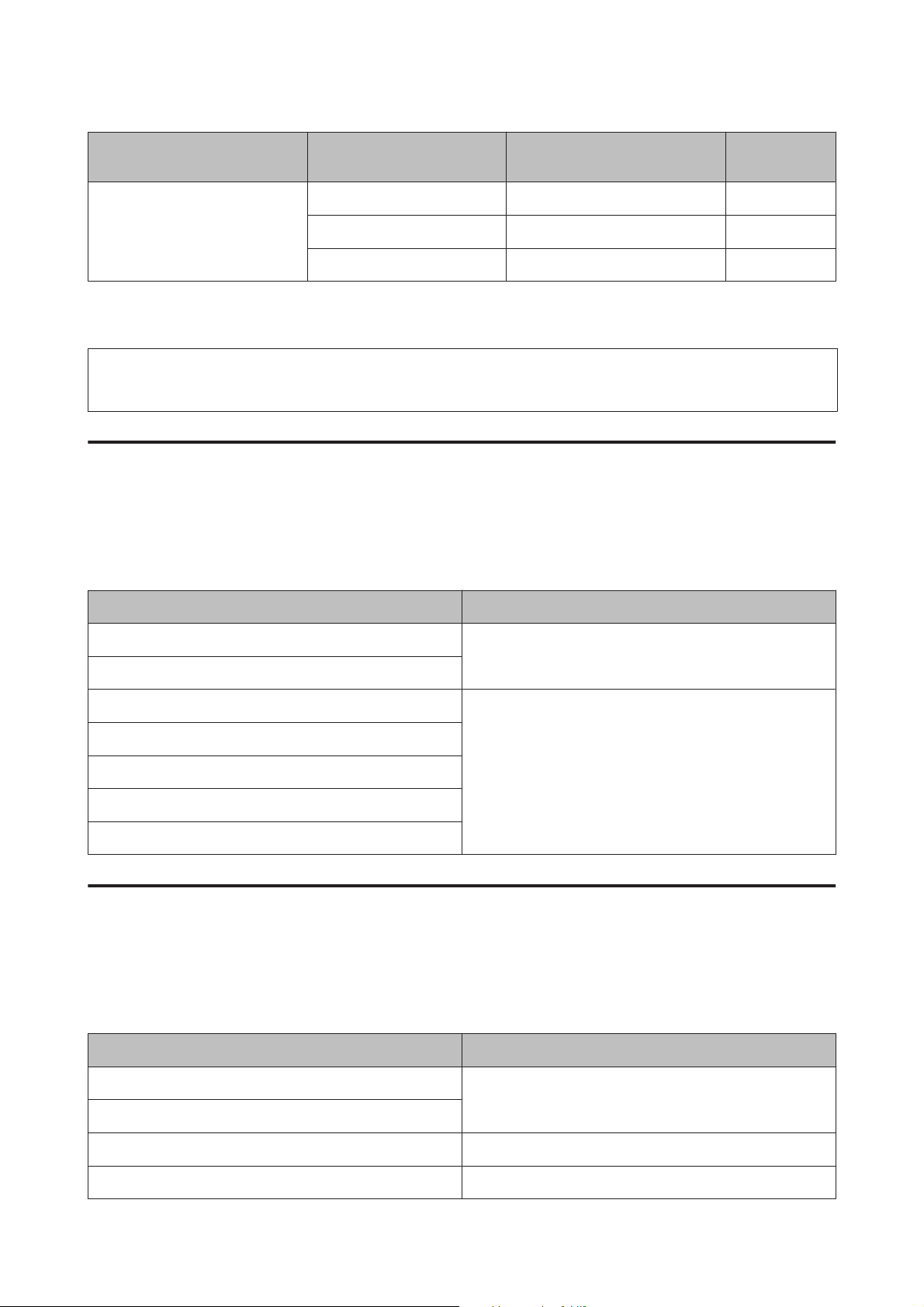
Руководство пользователя
Обращение с бумагой и другими носителями
Тип носителя Размер Емкость лотка (в листах)
Epson Glossy Photo Paper (Глянцевая фотобумага)
*1 Бумага плотностью от 64 г/м² до 90 г/м².
2 Емкость лотка при двусторонней печати вручную — 30 листов.
A4 20
10 × 15 см 20
13 × 18 см 20
Печать без
полей
✓
✓
✓
Примечание:
В различных регионах в наличии могут быть разные типы бумаги.
Параметры типа бумаги на ЖК-дисплее
Устройство автоматически настраивается на тип бумаги, выбранный в настройках печати. Вот почему
правильные настройки типа бумаги настольно важны. Они сообщают устройству, какой тип бумаги
используется, и соответствующим образом корректируют покрытие чернилами. В следующей таблице
перечислены параметры, которые нужно выбрать для каждого типа бумаги.
Бумага Тип бумаги на ЖК-дисплее
Простая бумага Простая бумага (Plain Paper)
Epson Bright White Ink Jet Paper (Ярко-белая бумага)
Epson Ultra Glossy Photo Paper Фотобумага (Photo Paper)
Epson Premium Glossy Photo Paper
Epson Premium Semigloss Photo Paper
Epson Glossy Photo Paper (Глянцевая фотобумага)
Epson Photo Paper
Параметры типа бумаги от драйвера принтера
Устройство автоматически настраивается на тип бумаги, выбранный в настройках печати. Вот почему
правильные настройки типа бумаги настольно важны. Они сообщают устройству, какой тип бумаги
используется, и соответствующим образом корректируют покрытие чернилами. В следующей таблице
перечислены параметры, которые нужно выбрать для каждого типа бумаги.
Бумага Тип бумаги для драйвера принтера
Простая бумага* plain papers (Простая бумага)
Epson Bright White Ink Jet Paper (Ярко-белая бумага)*
Epson Ultra Glossy Photo Paper* Epson Ultra Glossy
Epson Premium Glossy Photo Paper* Epson Premium Glossy
22
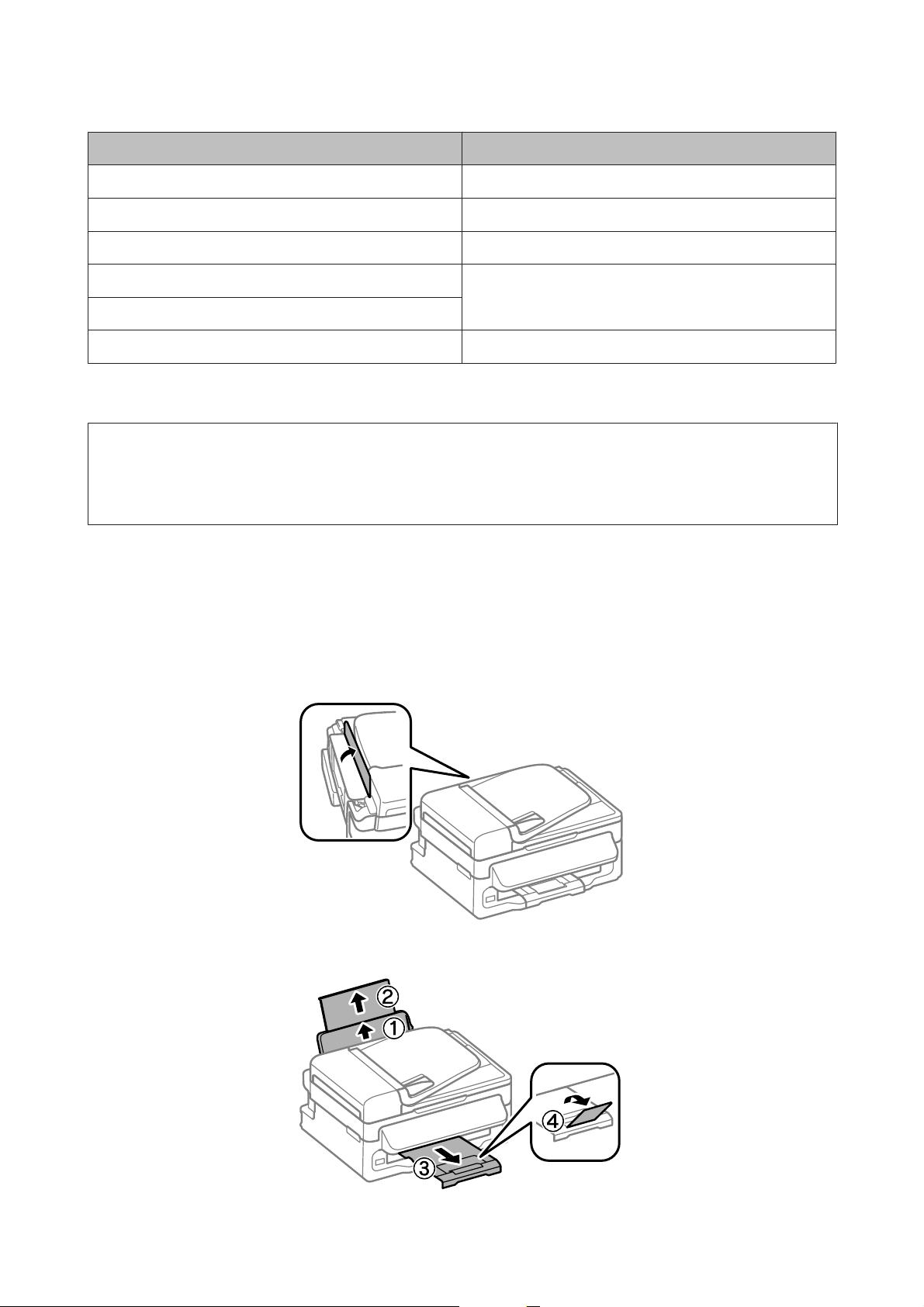
Руководство пользователя
Обращение с бумагой и другими носителями
Бумага Тип бумаги для драйвера принтера
Epson Premium Semigloss Photo Paper* Epson Premium Semigloss
Epson Glossy Photo Paper (Глянцевая фотобумага)* Epson Glossy
Epson Photo Paper* Epson Photo
Epson Matte Paper — Heavyweight* Epson Matte
Epson Photo Quality Ink Jet Paper*
Конверты Envelope (Конверт)
* Эти типы бумаг совместимы с Exif Print и PRINT Image Matching. За дополнительной информацией обратитесь к
документации к цифровой камере, поддерживающей технологию Exif Print или PRINT Image Matching.
Примечание:
В различных регионах в наличии могут быть разные типы специальных носителей. Свежую информацию
о наличии носителей в вашем регионе вы можете найти на web-сайте поддержки пользователей Epson.
& «Web-сайт технической поддержки» на стр. 169
Загрузка бумаги и конвертов
Для загрузки бумаги сделайте следующее.
Передвиньте ограничитель податчика вперед.
A
Выдвиньте держатель бумаги и секции приемного лотка, затем поднимите ограничитель.
B
23
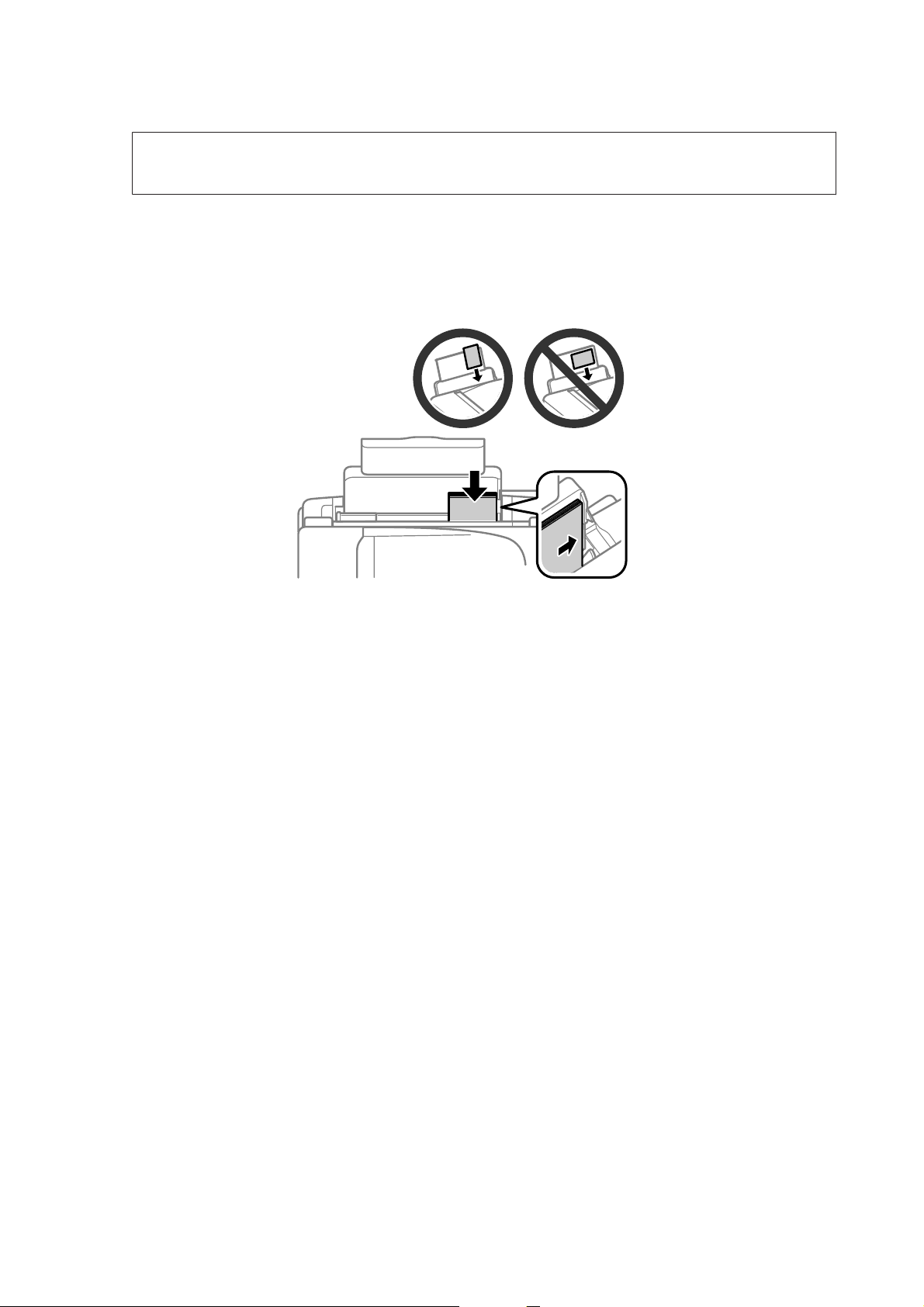
Руководство пользователя
Обращение с бумагой и другими носителями
Примечание:
Оставляйте перед устройством достаточно свободного пространства, куда будет поступать бумага.
Передвиньте боковую направляющую к левому краю.
C
Загружайте бумагу стороной для печати вверх, напротив правой стороны заднего устройства подачи
D
бумаги.
24
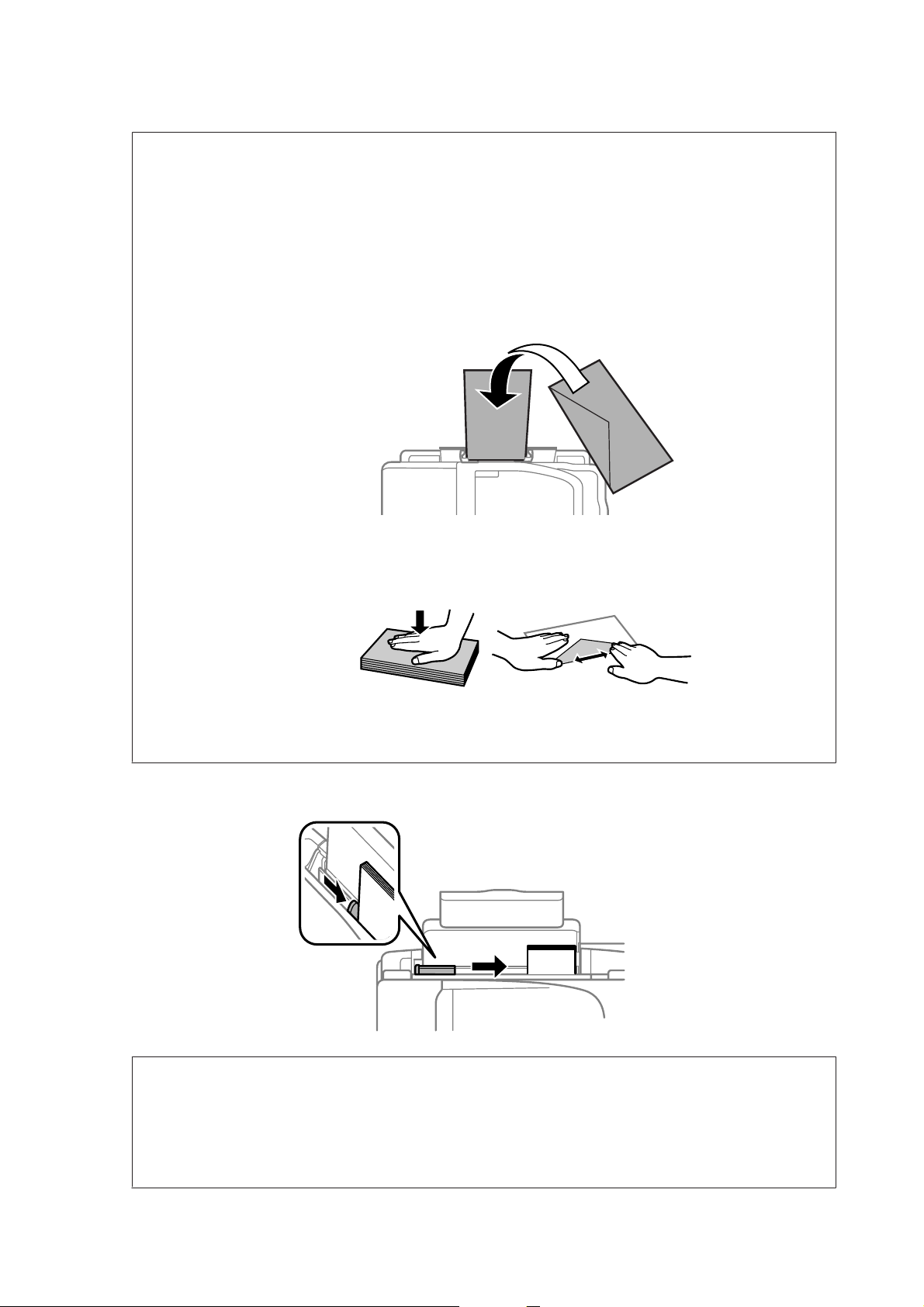
Руководство пользователя
Примечание:
❏ Встряхните и поравняйте стопку перед загрузкой.
❏ Сторона для печати часто выглядит более белой или яркой, чем другая сторона.
❏ Всегда сначала загружайте бумагу в короткую сторону заднего устройства подачи бумаги, даже
если вы печатаете изображения с альбомной ориентацией.
❏ Для устройства подходят следующие типы носителей с отверстиями для скоросшивателя: A4,
A5, A6, Legal, Letter. Загружайте по 1 листу бумаги одновременно.
❏ При загрузке конвертов сначала загрузите короткую сторону клапаном вниз.
Обращение с бумагой и другими носителями
❏ Не используйте скрученные, согнутые или склеенные конверты, а также конверты с
пластиковыми вставками.
❏ Перед загрузкой рекомендуется разгладить конверт и его клапан.
❏ Перед загрузкой рекомендуется разгладить передний край конверта.
❏ Не используйте слишком тонкие конверты — они могут скрутиться во время печати.
Передвиньте боковую направляющую к левому краю бумаги, но не слишком туго.
E
Примечание:
Не загружайте простую бумагу выше значка в виде стрелки H с внутренней стороны направляющей.
При использовании специальных носителей Epson убедитесь, что количество листов не превышает
максимальное (установленное для данного типа носителей).
& «Выбор бумаги» на стр. 21
25
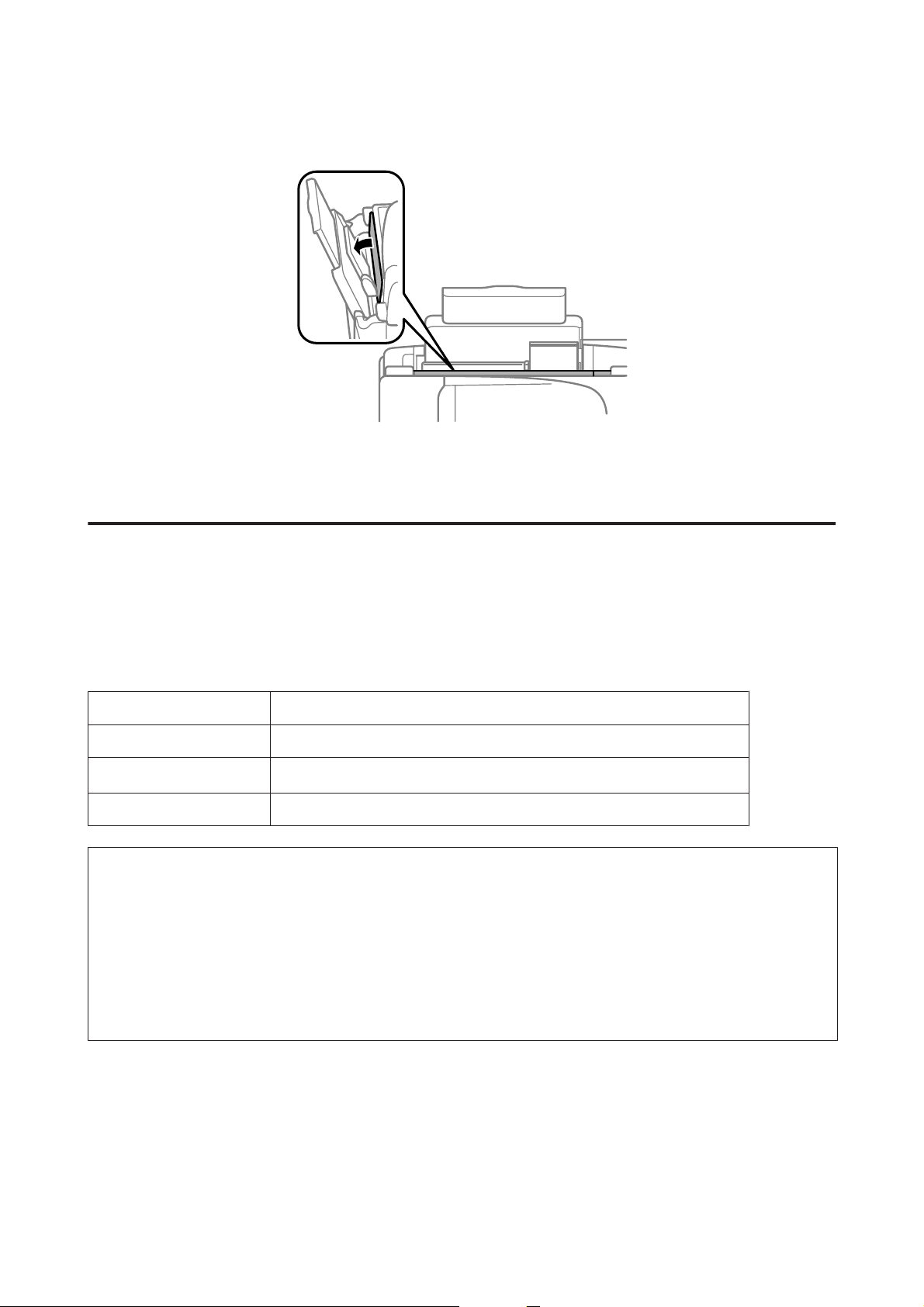
Руководство пользователя
Обращение с бумагой и другими носителями
Передвиньте ограничитель податчика назад.
F
Размещение оригиналов
Автоматический податчик документов (ADF)
Наличие этой детали может изменяться в зависимости от устройства.
Вы можете загрузить оригиналы документов в автоматический податчик документов (ADF) для быстрого
копирования, сканирования или передачи по факсу нескольких страниц. Для автоподатчика подходят
следующие типы оригиналов:
Размер A4/Letter/Legal
Тип Простая бумага
Вес
Емкость 30 листов или 3 мм или менее (A4, Letter)/10 листов (Legal)
Важная информация:
c
Для предотвращения замятия бумаги избегайте следующих документов. Для этих типов документов
используйте стекло сканера.
❏ Документы, соединенные скрепками, скобками и т. п.
❏ Документы с приклеенной к ним пленкой или бумагой.
❏ Фотографии, пленки для проектора или носители для термопереноса.
от 64 г/м
2
до 95 г/м
2
❏ Рваная, смятая или дырявая бумага.
Убедитесь, что на стекле сканера нет оригиналов. Автоподатчик может не обнаружить документы в
A
податчике, если на стекле сканера лежат оригиналы.
26
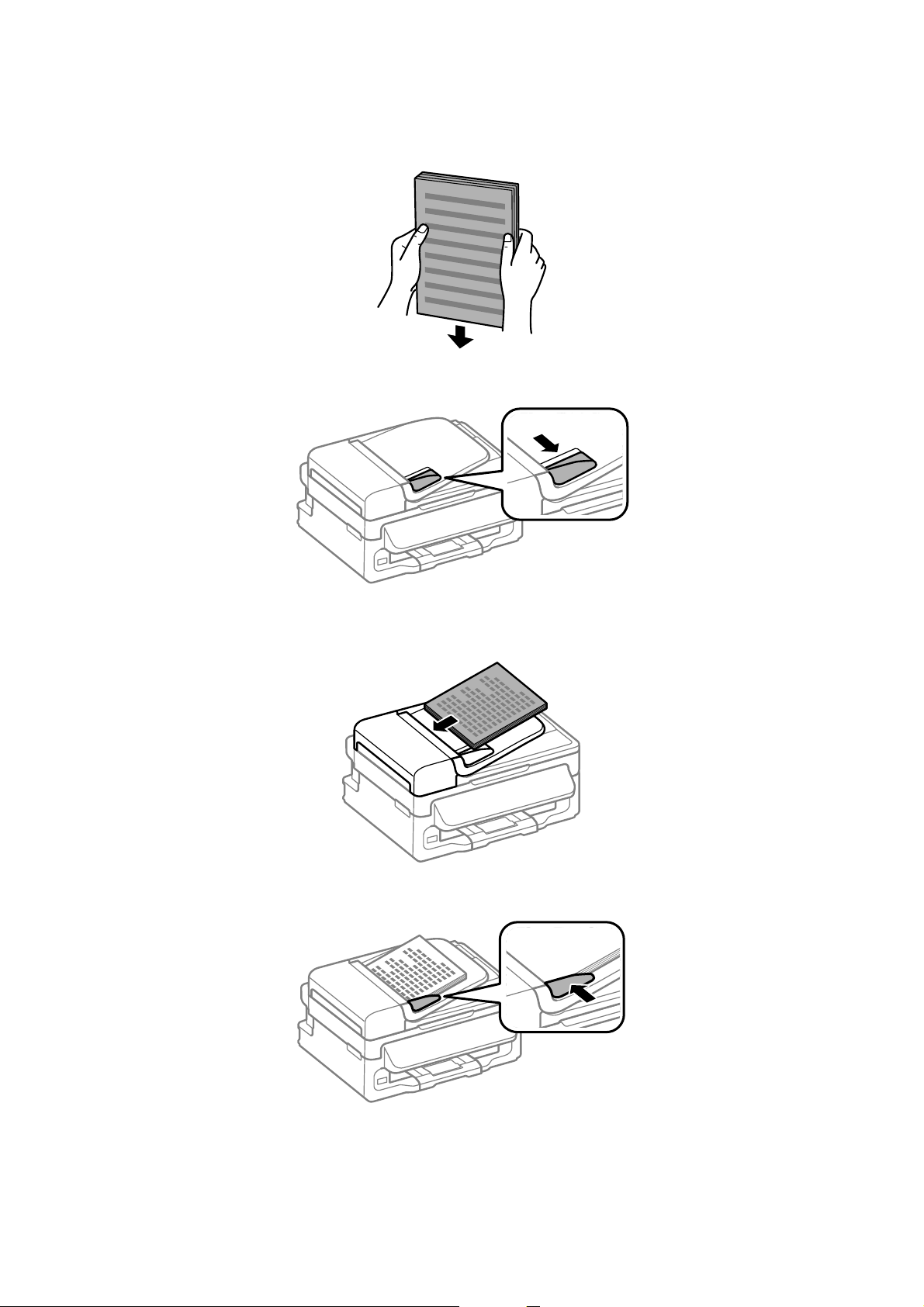
Руководство пользователя
Обращение с бумагой и другими носителями
Встряхните стопку из оригиналов на ровной поверхности, чтобы выровнять края.
B
Передвиньте боковую направляющую на автоматический податчик документов.
C
Вставьте оригиналы лицевой стороной вверх, а короткой стороной в автоматический податчик
D
документов.
Перемещайте боковую направляющую, пока она не окажется вровень с оригиналами.
E
27
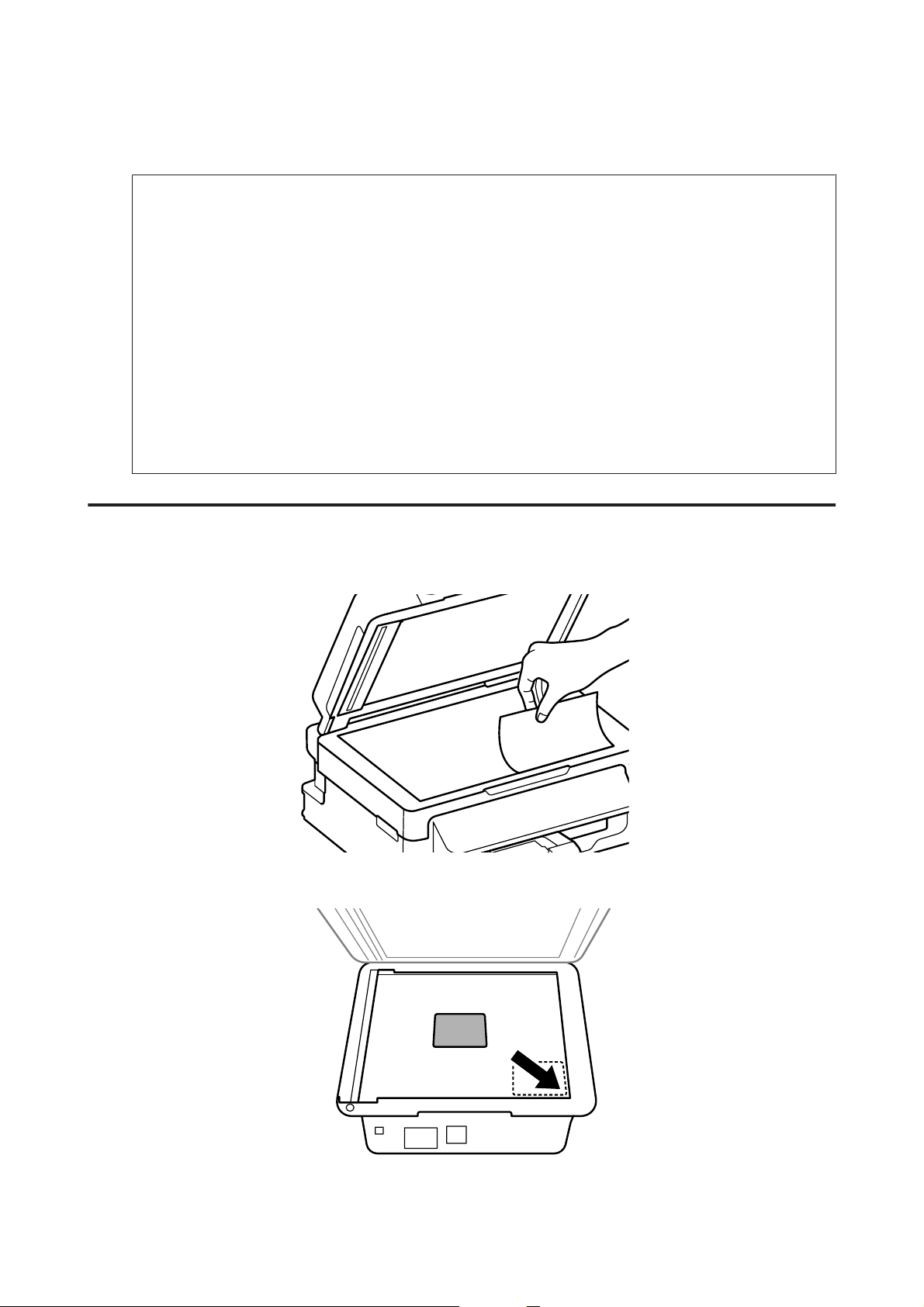
Руководство пользователя
Обращение с бумагой и другими носителями
Убедитесь, что индикатор автоподатчика на панели управления включен.
F
Примечание:
❏ Индикатор автоподатчика может оставаться выключенным, если на стекле сканера есть другие
документы. В этом случае при нажатии x оригиналы, лежащие на стекле сканера, будут
скопированы, отсканированы или отправлены по факсу вместо оригиналов из автоподатчика.
❏ Индикатор автоподатчика не загорится, если устройство находится в спящем режиме. Чтобы
выйти из спящего режима, нажмите любую кнопку, кроме P. Включение индикатора после выхода
из спящего режима может занять некоторое время.
❏ Следите, чтобы посторонние предметы не могли попасть в отверстие в левом переднем углу
стекла сканера. Это может привести к тому, что автоподатчик перестанет работать.
❏ Если вы используете функцию копирования с помощью автоматического податчика бумаги
(ADF), настройки печати фиксируются следующим образом: Уменьшить/Увеличить —
Реальный, Тип бумаги — Простая бумага и Размер бумаги — A4/Legal. Область печати будет
обрезана, если вы копируете оригинал, превышающий размерами формат A4/Legal.
Стекло сканера
Откройте крышку сканера и поместите оригинал стороной для печати вниз на стекло сканера.
A
Передвиньте оригинал в угол.
B
28
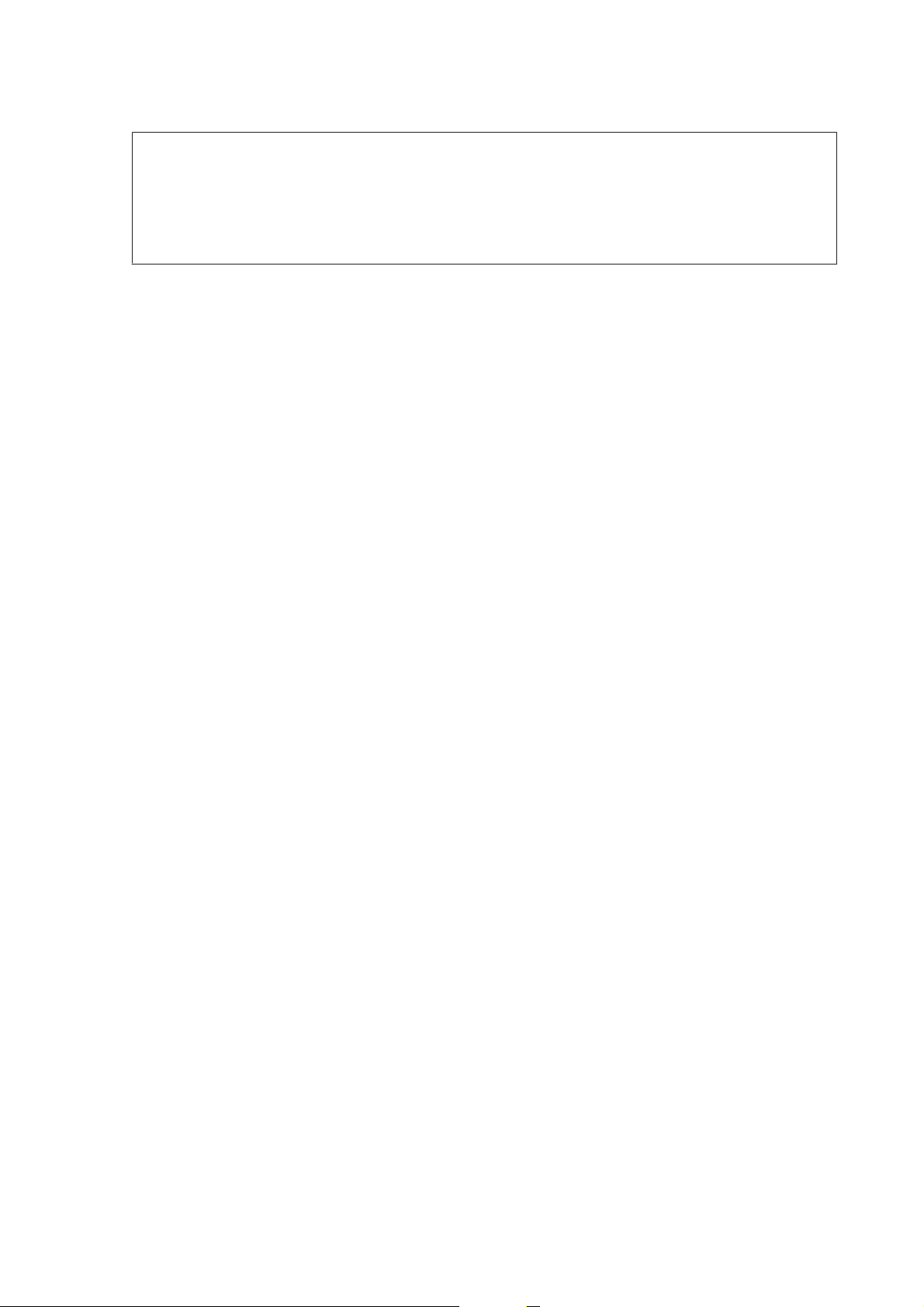
Руководство пользователя
Примечание:
См. следующие разделы, если при использовании EPSON Scan возникают проблемы с областью
сканирования или направлением сканирования.
& «Края оригинала не сканируются» на стр. 154
& «Несколько документов сканируются в один файл» на стр. 154
Осторожно закройте крышку.
C
Обращение с бумагой и другими носителями
29
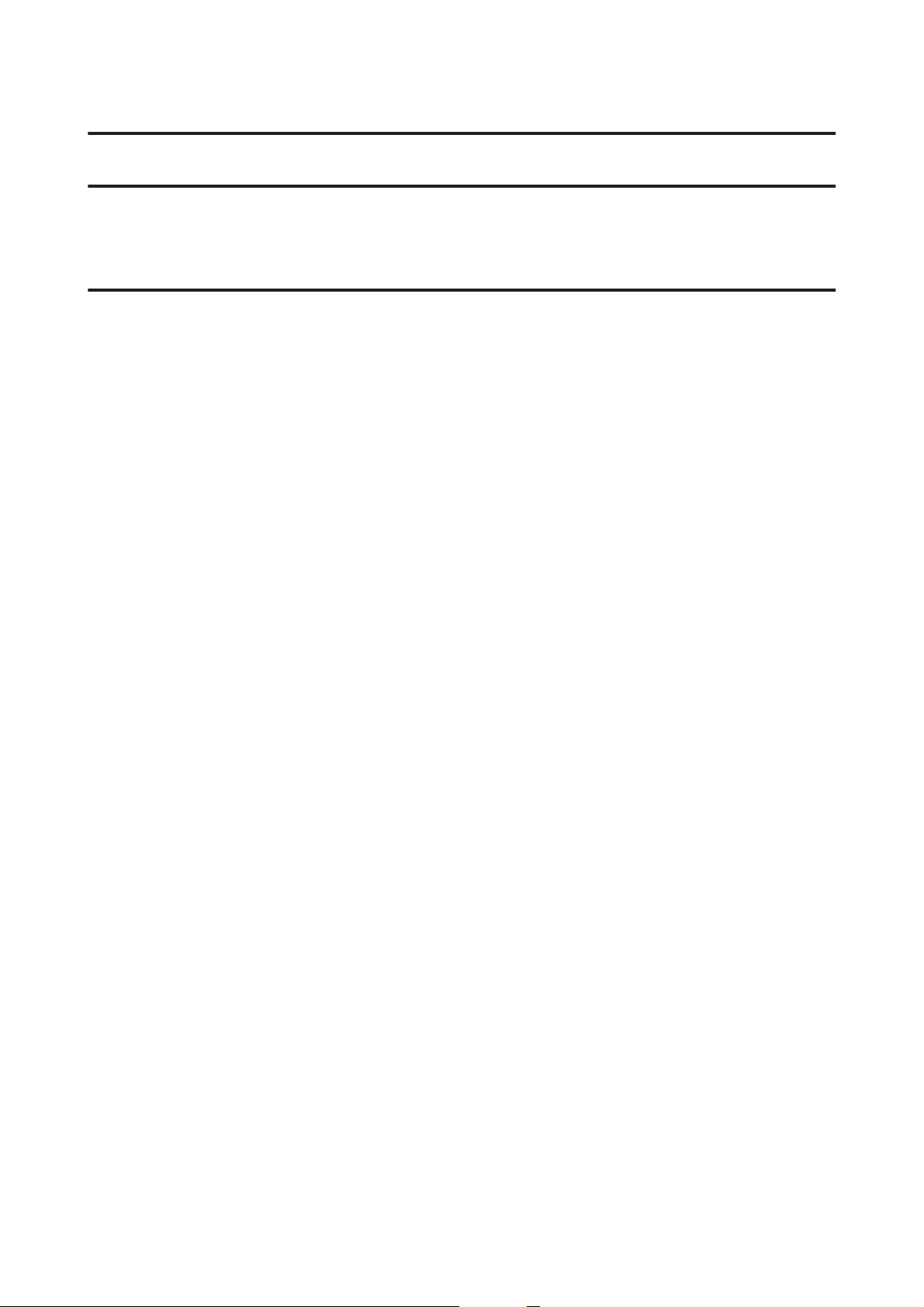
Руководство пользователя
Копирование
Копирование
Копирование документов
Основы копирования
Выполните следующие шаги для копирования документов.
Загрузите бумагу
A
& «Загрузка бумаги и конвертов» на стр. 23
Поместите оригиналы в автоматический податчик бумаги или на стекло сканера.
B
& «Размещение оригиналов» на стр. 26
Нажмите r, чтобы включить режим копирования.
C
Нажмите u или d, чтобы указать количество копий.
D
В моделях с цветным 2,5-дюймовым дисплеем при желании можно изменить плотность.
Выведите на экран меню параметров копирования.
E
Модели с цветным 2,5-дюймовым дисплеем:
Нажмите x и выберите Настройки бумаги и копир-я.
Модели с монохромным 2-строчным дисплеем:
Нажмите x.
Выберите нужные параметры копирования, такие как ориентация страницы, размер бумаги, тип
F
бумаги и качество бумаги. Используйте u или d, чтобы выбрать параметр настройки, а затем
нажмите OK. После завершения нажмите x еще раз, чтобы вернуться на главный экран режима
копирования.
Нажмите одну из кнопок x , чтобы начать копирование.
G
Список меню режима копирования
О списке меню режима копирования см. следующий раздел.
& «Режим копирования» на стр. 85
30
